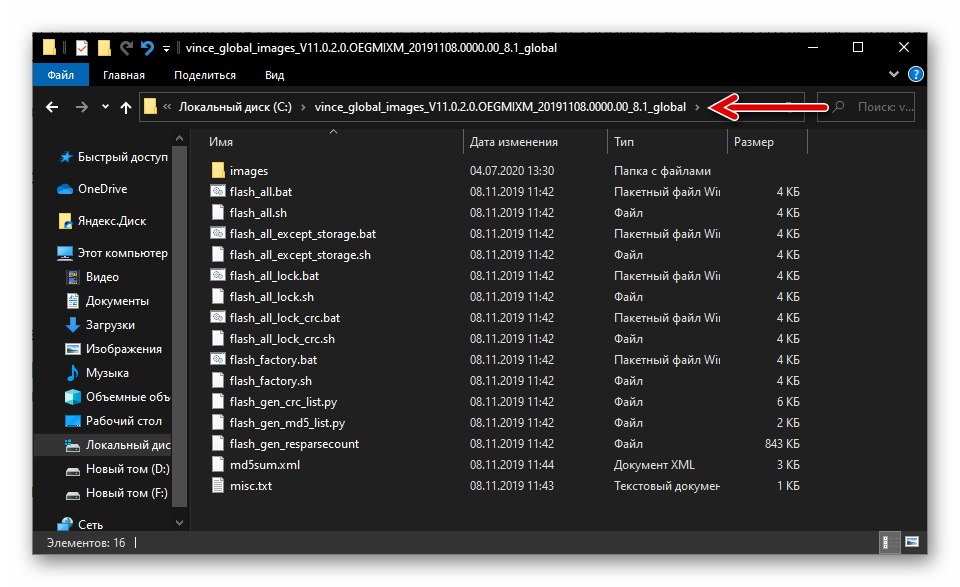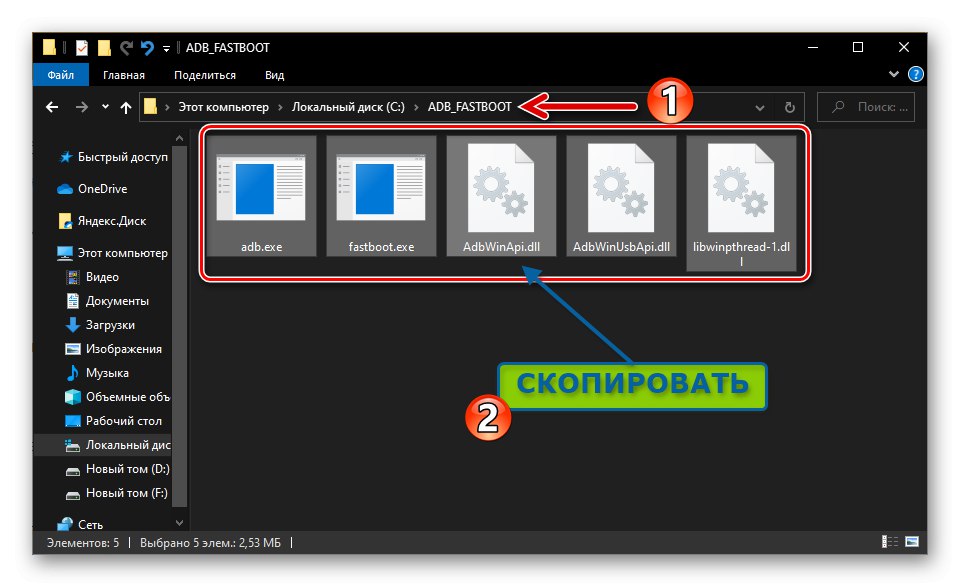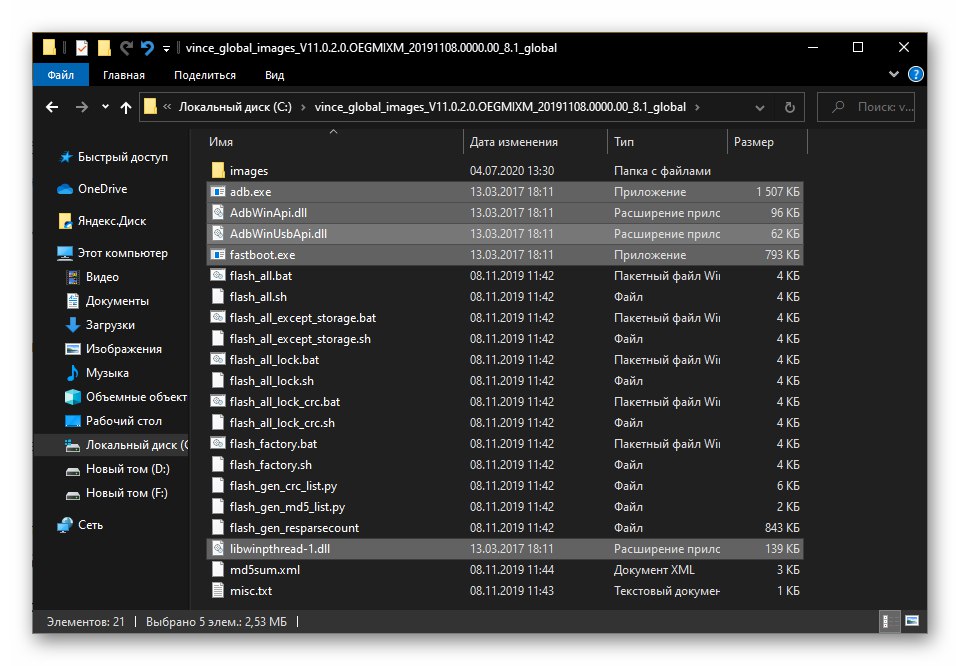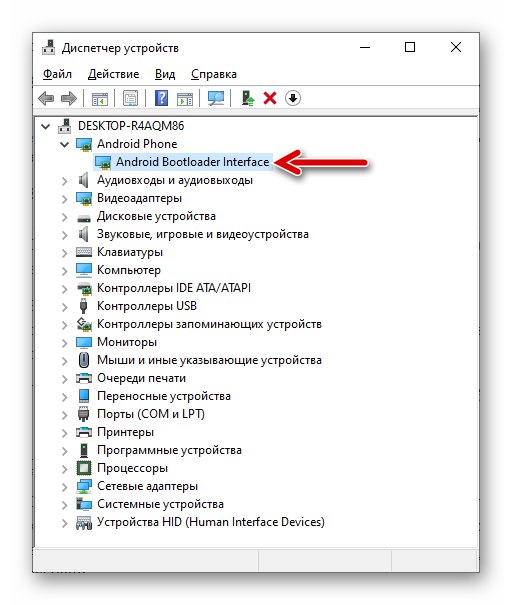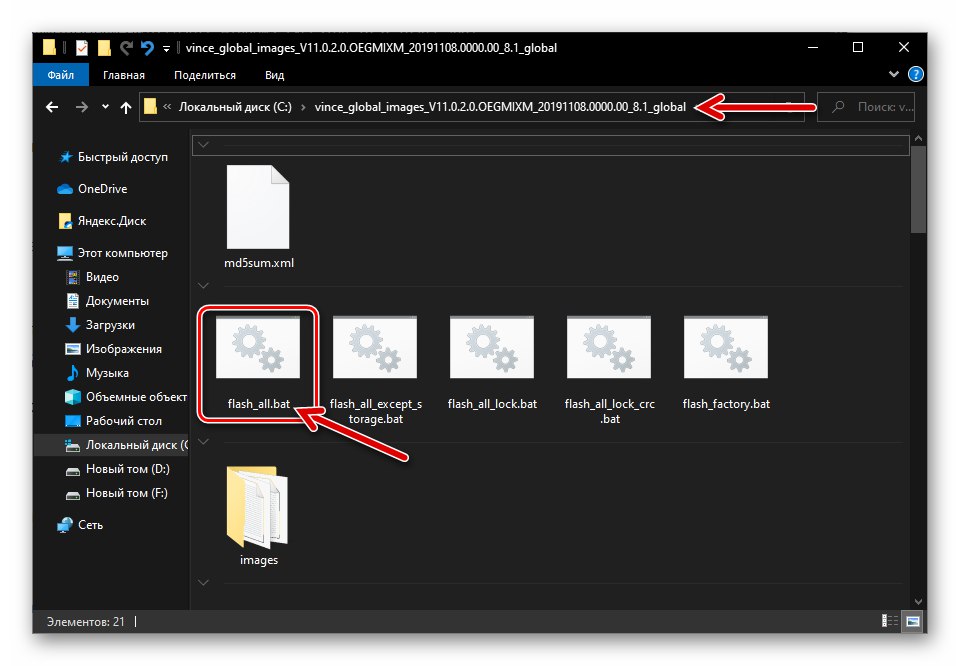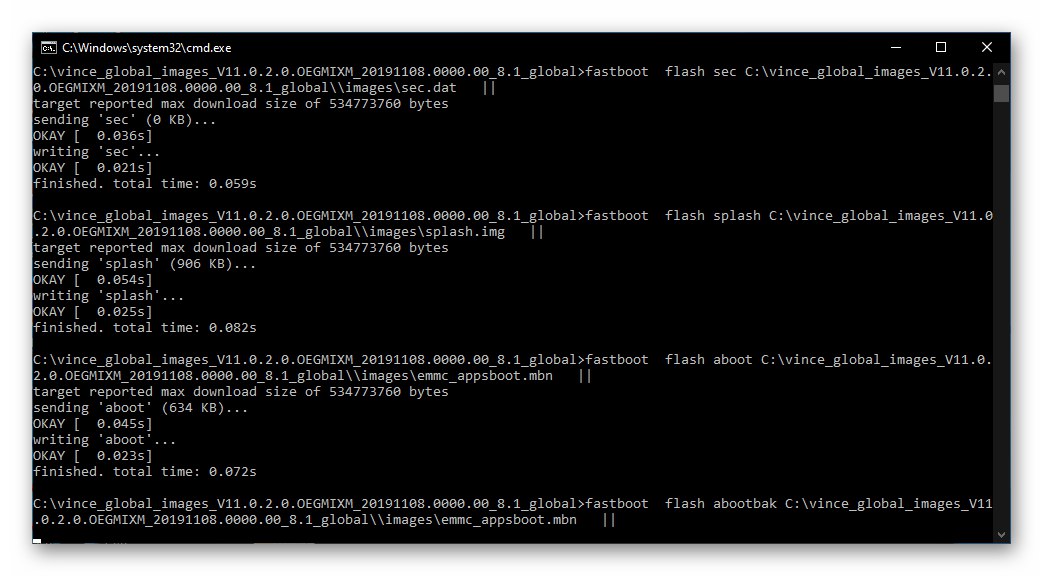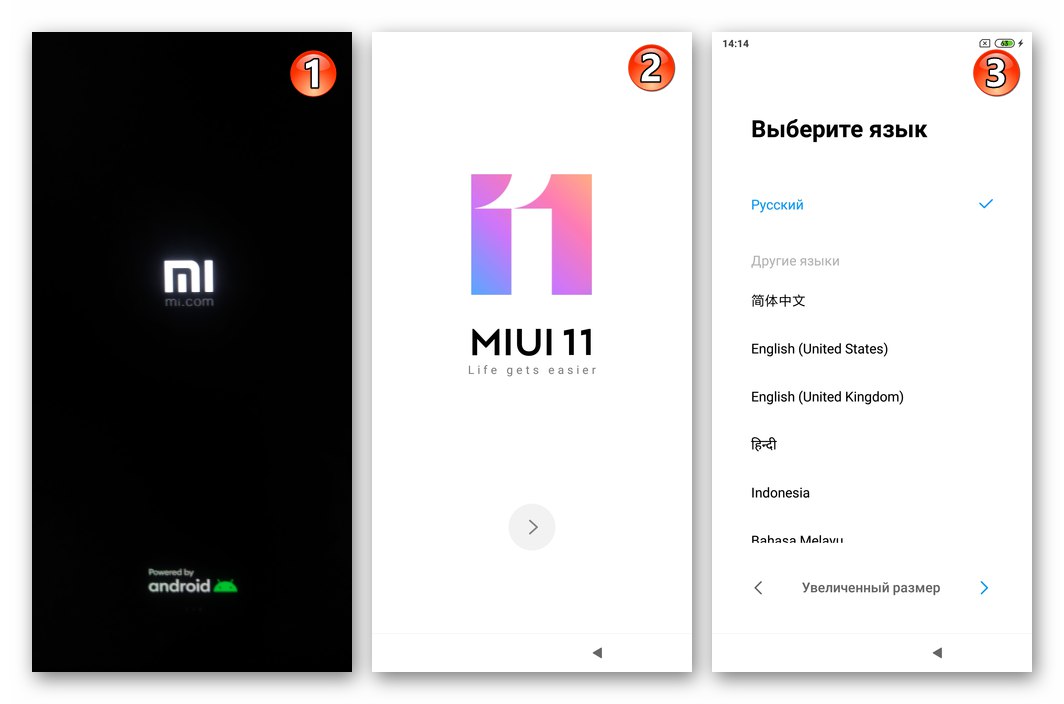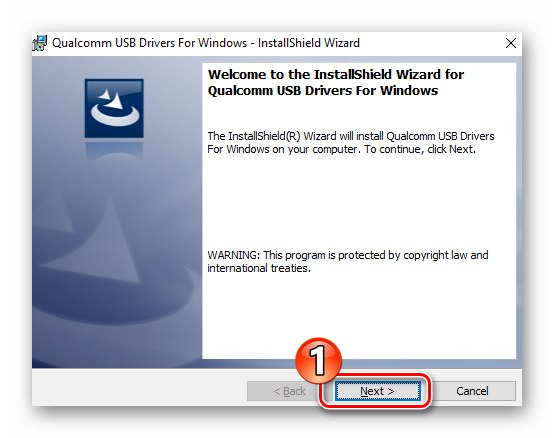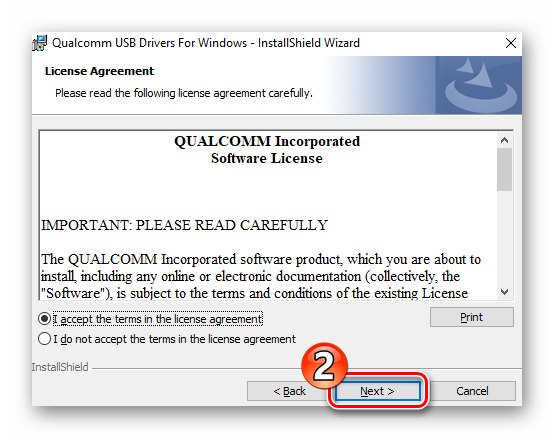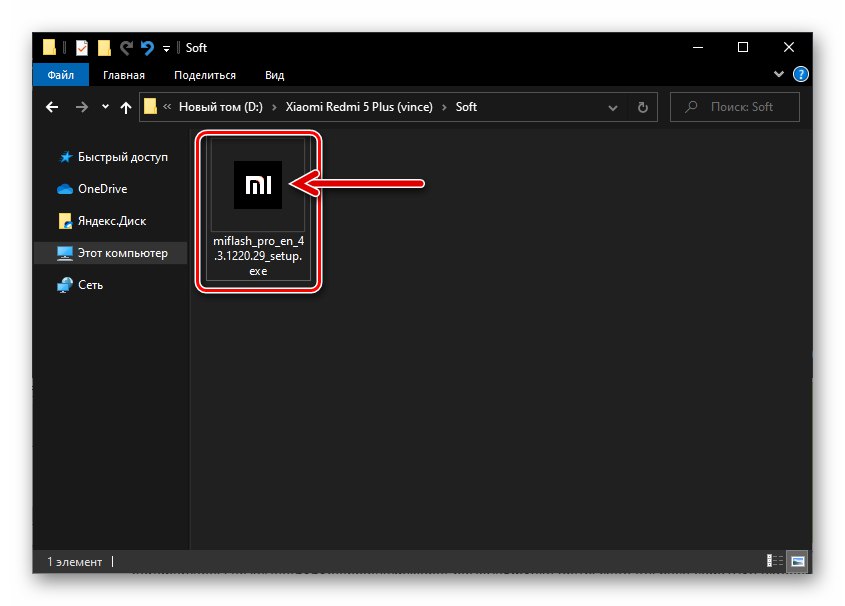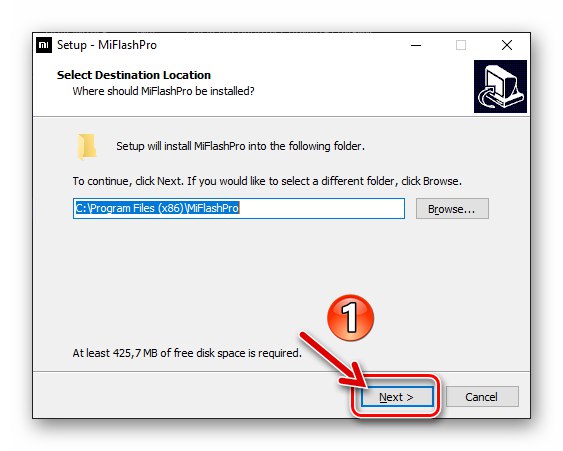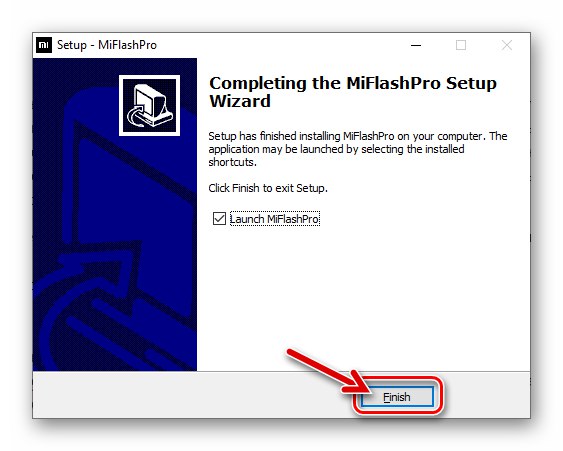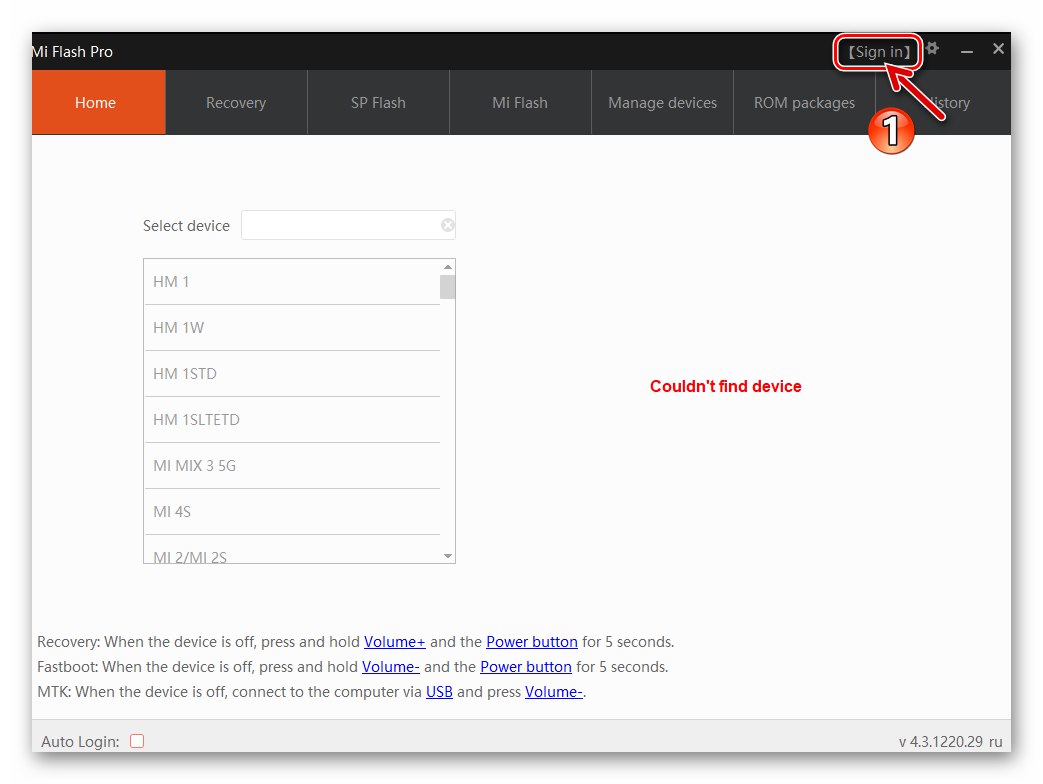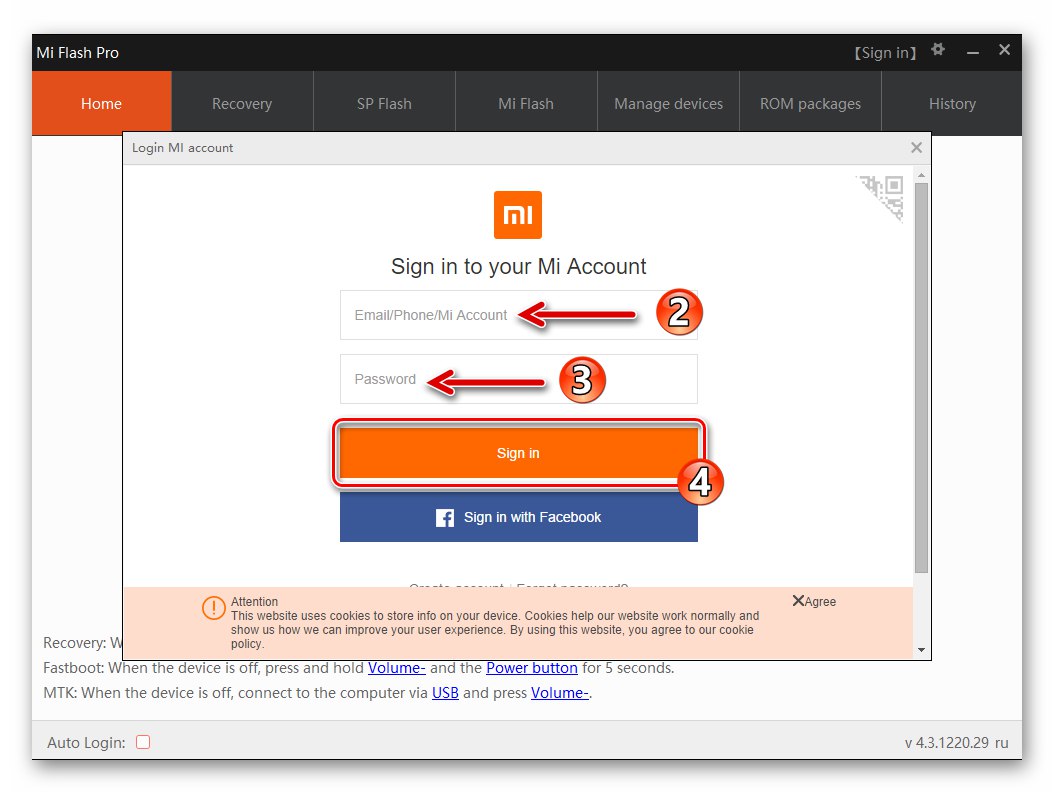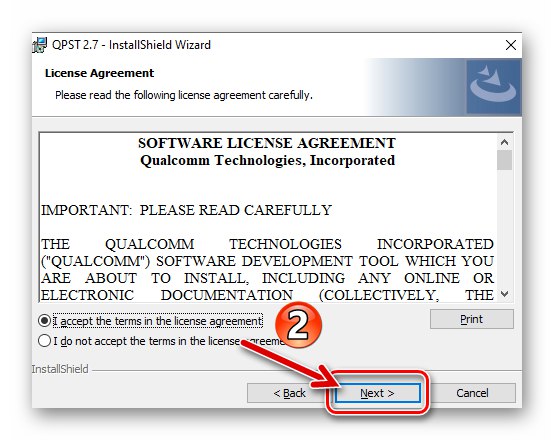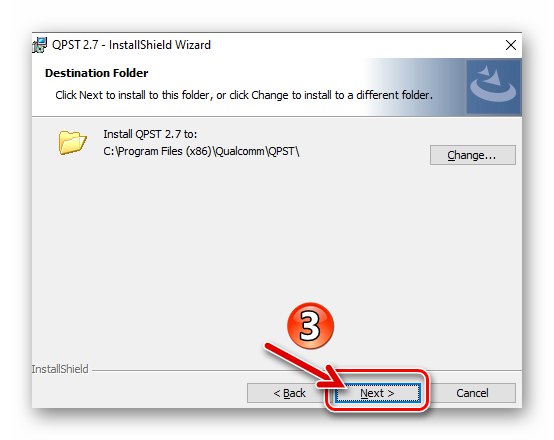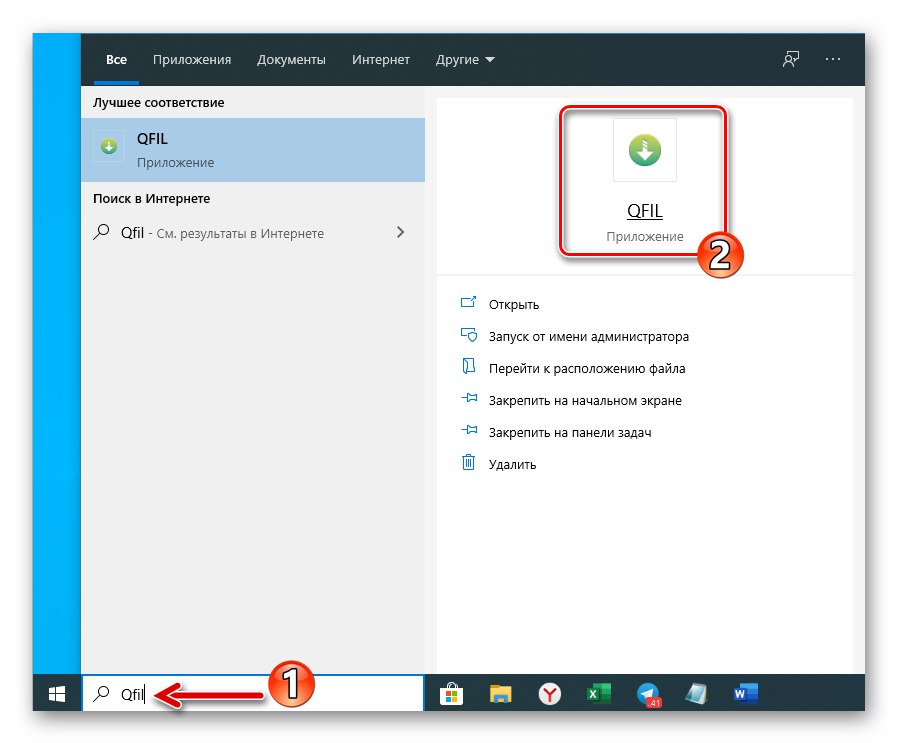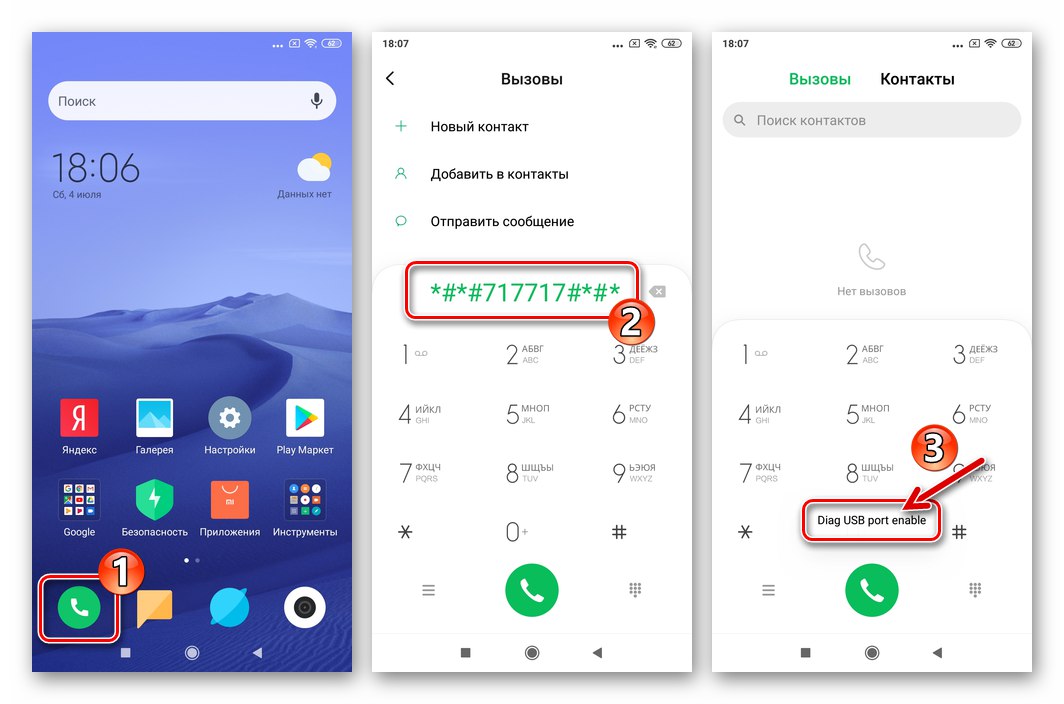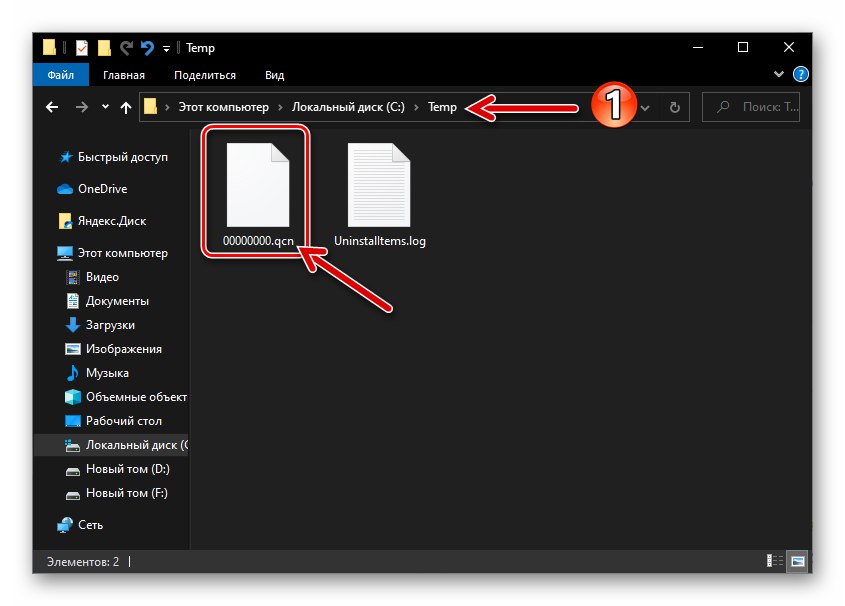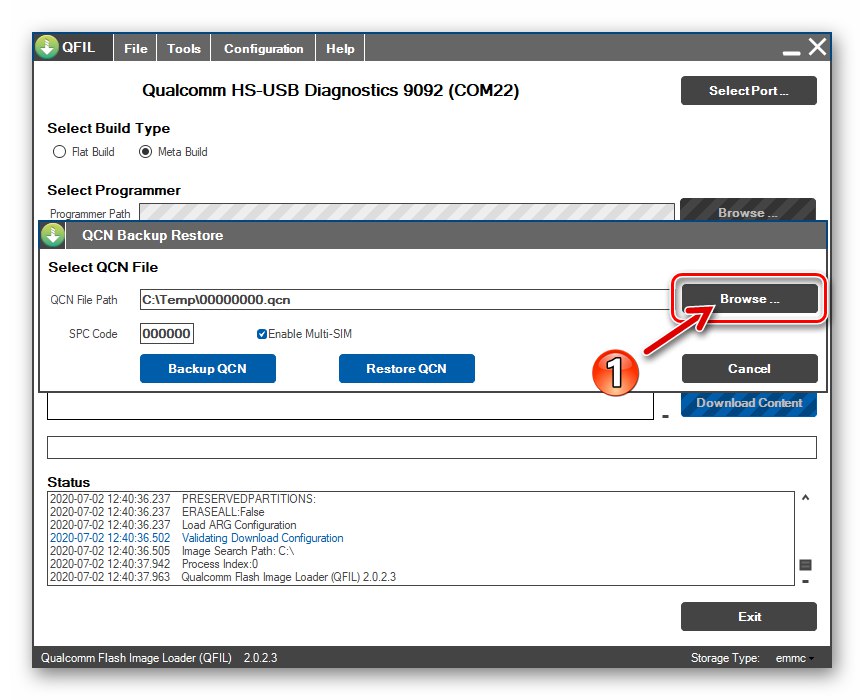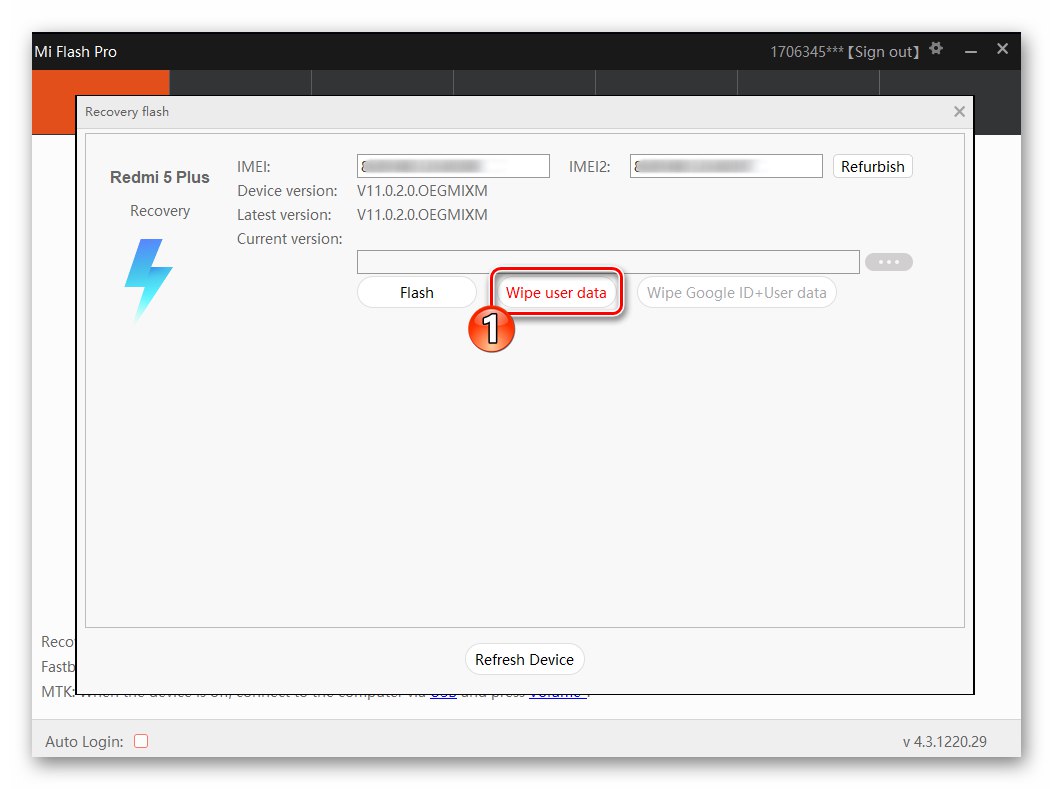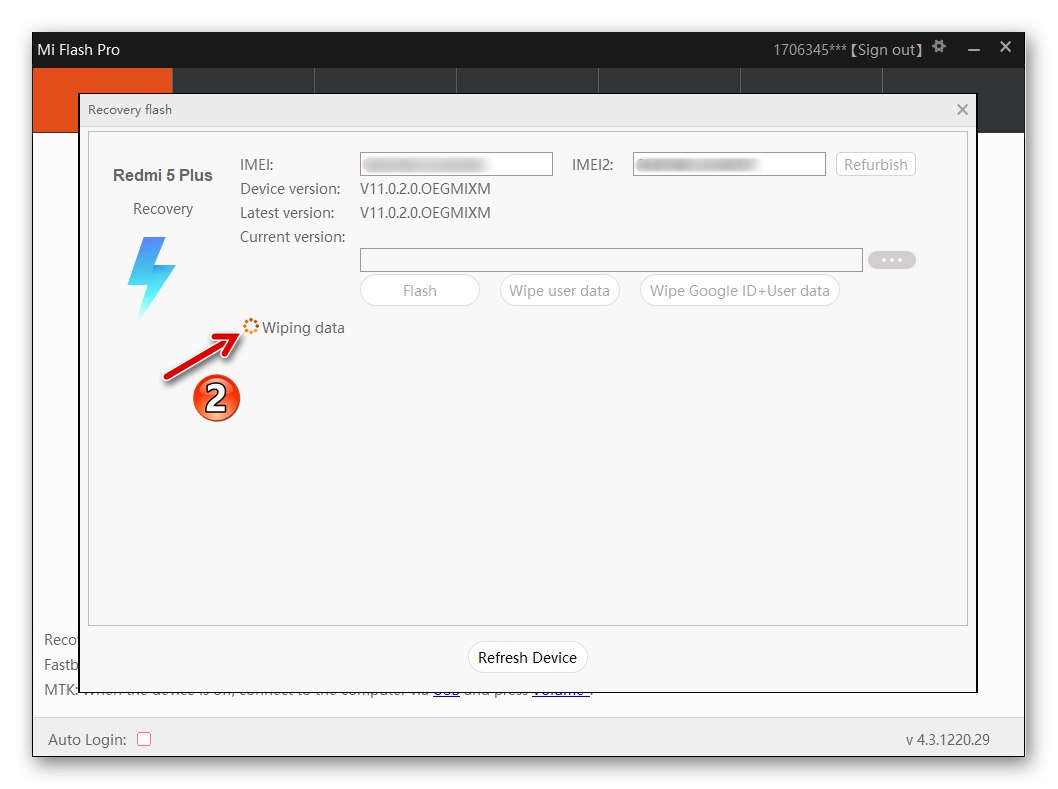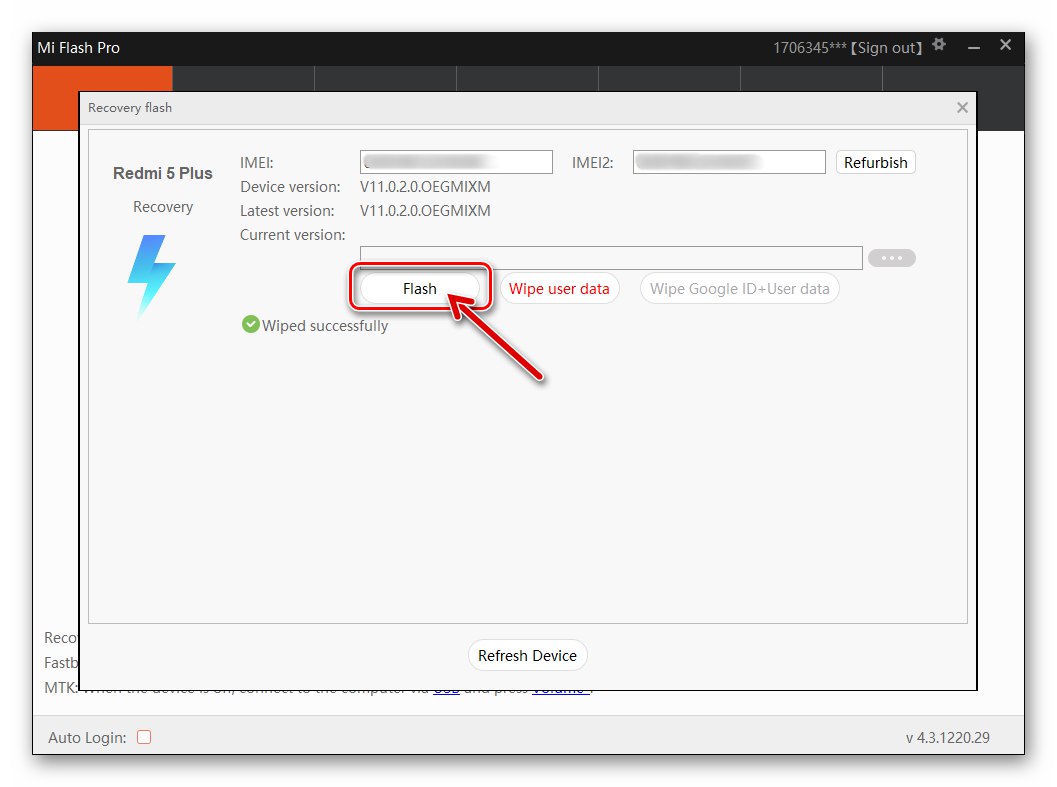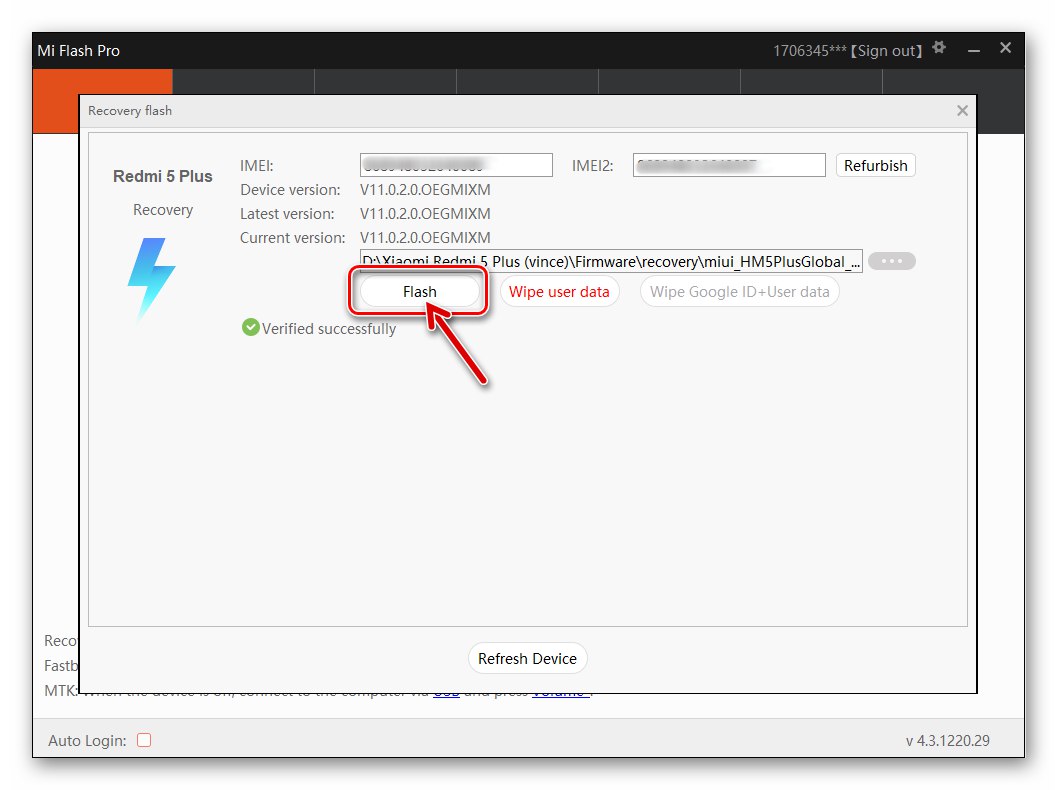Zadowolony
Wszystkie czynności opisane w tym materiale są wykonywane przez właściciela urządzenia z systemem Android na własne ryzyko i ryzyko! Nikt, poza osobą, która zdecydowała się na ponowne flashowanie smartfona, nie ponosi odpowiedzialności za możliwe, w tym negatywne konsekwencje tej i powiązanych operacji, nawet jeśli zostały wykonane zgodnie ze sprawdzonymi instrukcjami!
Trening
Pomyślne flashowanie Xiaomi Redmi 5 Plus wymaga szeregu procedur przygotowawczych. Jeśli dokładnie i w pełni potraktujesz przygotowanie, sam proces ponownej instalacji Androida będzie szybki, sprawny i co najważniejsze względnie bezpieczny dla urządzenia.
Ważna informacja
Ten artykuł pokazuje, jak pracować ze smartfonem Redmi 5 Plus od Xiaomi, który w różnych źródłach informacji nazywany jest inaczej: Redmi Note 5 India, HM5Plus, HMNote5Global, Redmi 5+ i inne. Wszystkie te nazwy są „poprawne” i łączą urządzenia, którym producent nadał kryptonim „Vince”.
Przed ingerencją w oprogramowanie systemowe urządzenia mobilnego zgodnie z poniższymi instrukcjami, upewnij się, że należy ono do określonej linii modelowej. Jest to bardzo łatwe do zrobienia za pomocą jednej z aplikacji na Androida do określania właściwości urządzenia, na którym są zainstalowane, na przykład AIDA64.
- Korzystając z linku poniżej, zainstaluj aplikację dostępną na niej z Sklep Google Play i uruchom go.
- Na ekranie głównym AIDA64 stuknij "System"... Następnie spójrz na znaczenie dwóch pozycji otwartej listy - "Urządzenie" i "Produkt"... Jeśli te pola zawierają „Vince”, możesz bezpiecznie zastosować metody flashowania opisane poniżej w odniesieniu do posiadanego urządzenia z systemem Android.
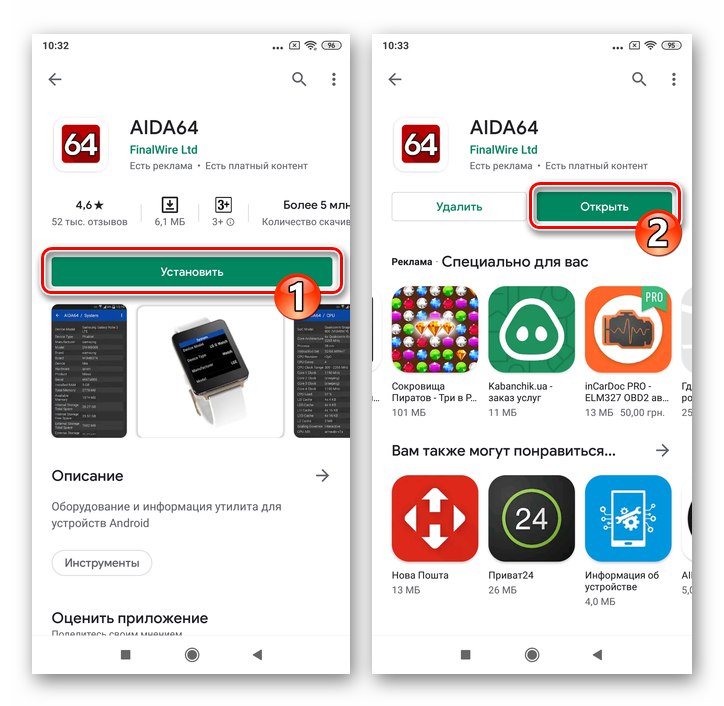
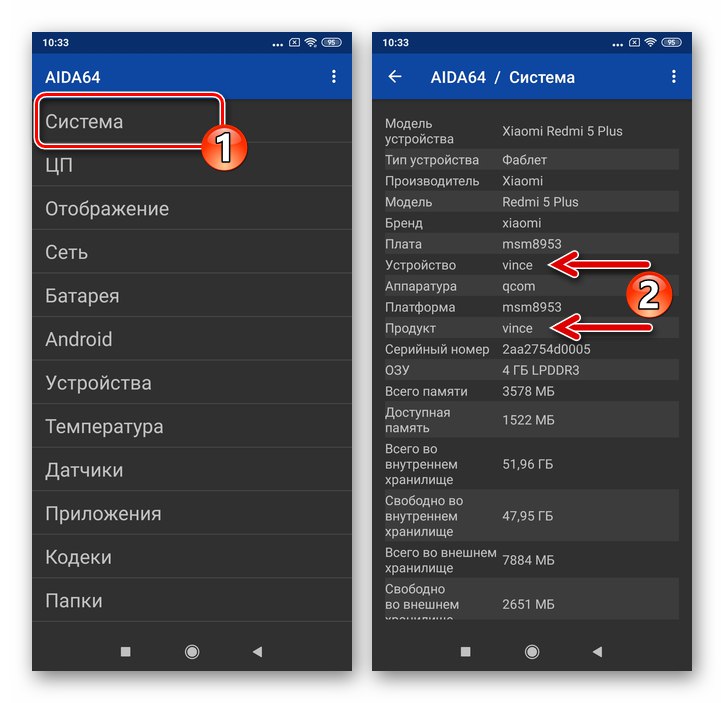
Kierowcy
Aby zapewnić interakcję urządzenia mobilnego i oprogramowania Windows, za pomocą którego wykonywana jest większość operacji oprogramowania układowego, konieczne jest zainstalowanie na komputerze specjalistycznych sterowników.
Przeczytaj także: Instalowanie sterowników do flashowania urządzeń z systemem Android
- Pobierz autoinstalator sterowników dla urządzeń opartych na procesorach Qualcomm z poniższego łącza.
Pobierz sterowniki do flashowania smartfona Xiaomi Redmi 5 Plus
- Uruchom plik exe Qualcomm_USB_Driver.
- Kliknij "Kolejny" w pierwszych dwóch oknach
![Xiaomi Redmi 5 Plus rozpocznie instalację sterowników Qualcomm do flashowania urządzenia]()
Kreatory instalacji komponentów systemu,
![Kreator instalacji sterownika Xiaomi Redmi 5 Plus Qualcomm do flashowania smartfonów]()
i wtedy "Zainstalować" po trzecie.
- Poczekaj, aż instalator skopiuje pliki na dysk komputera.
- Kliknij "Koniec" w ostatnim oknie instalatora sterowników Qualcomm.
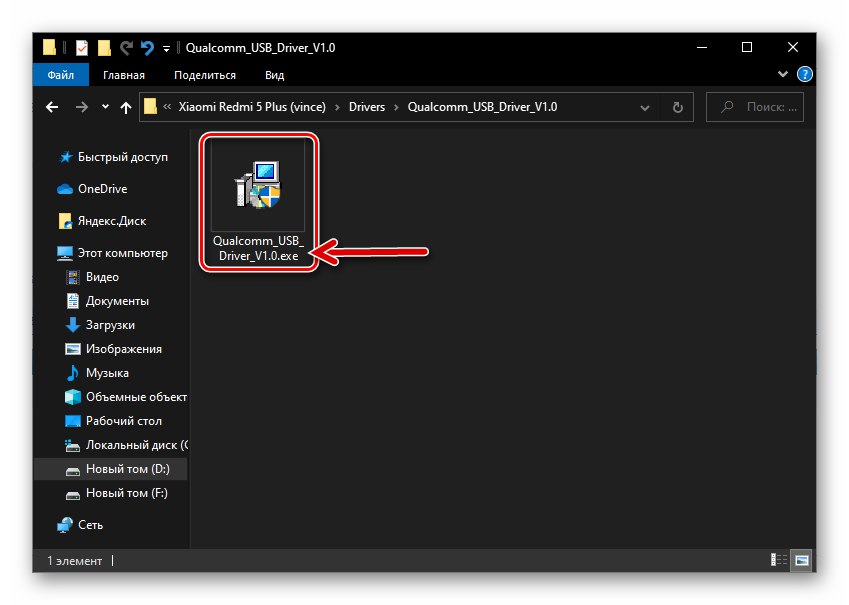
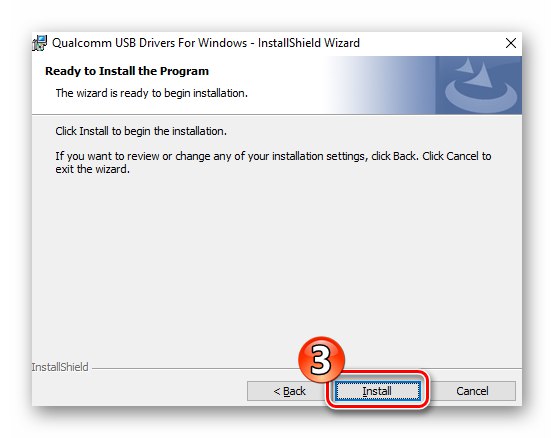
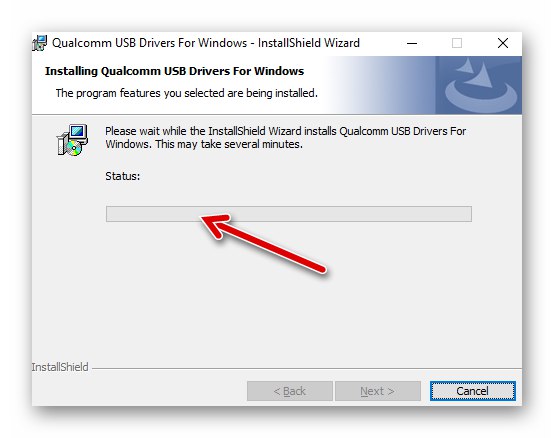
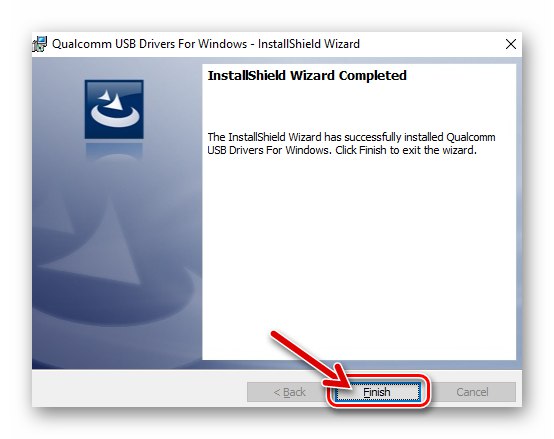
Oprogramowanie do oprogramowania układowego
Jeśli mówimy o naprawdę kompletnym flashowaniu urządzeń Xiaomi, w tym Redmi 5+, to możemy powiedzieć, że taką procedurę można przeprowadzić tylko przy użyciu komputera z systemem Windows wyposażonego w specjalistyczne oprogramowanie. Generalnie zaleca się zainstalowanie na swoim komputerze i przygotowanie do pracy całego oprogramowania wymienionego poniżej, nawet jeśli w danym momencie nie planujesz wykorzystywać jego możliwości. W przyszłości np. W przypadku nieprzewidzianej awarii w mobilnym systemie operacyjnym lub innej uciążliwości przygotowane wcześniej narzędzia pozwolą szybko przywrócić działanie telefonu.
ADB i Fastboot
Pierwszą rzeczą, aby wyposażyć swój komputer w użytkownika, który decyduje się na samodzielne flashowanie dowolnego urządzenia z Androidem, są pliki niezbędne do działania narzędzi ADB i Fastboot... Bardzo łatwo to zrobić:
- Klikając na poniższy link, pobierz archiwum z plikami ADB i Fastboot
Pobierz narzędzia ADB i Fastboot do pracy ze smartfonem Xiaomi Redmi 5 Plus
- Rozpakuj pobrany pakiet i umieść wynikowy folder w katalogu głównym dysku
Z:. - Wywołanie narzędzi, a raczej przejście do katalogu, który je zawiera, odbywa się z konsoli systemu Windows, wysyłając następujące polecenie:
cd c: ADB_FASTBOOT
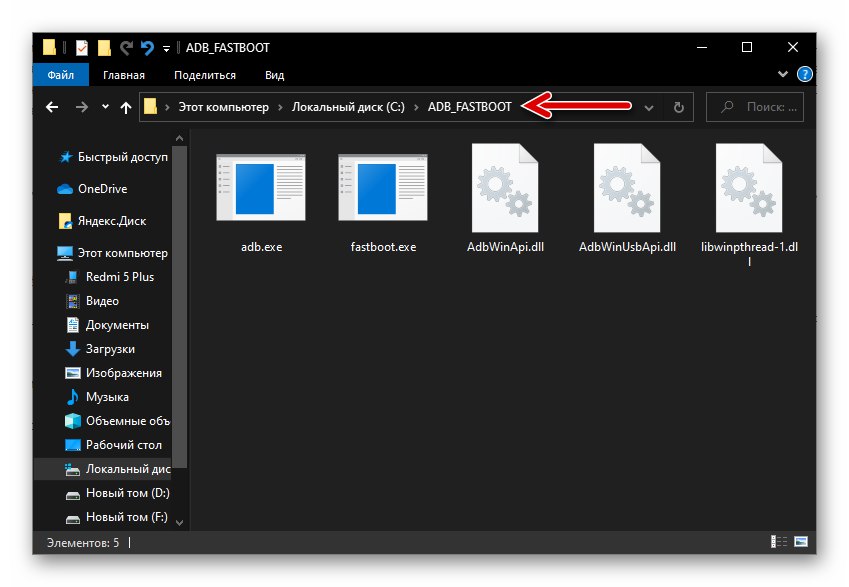
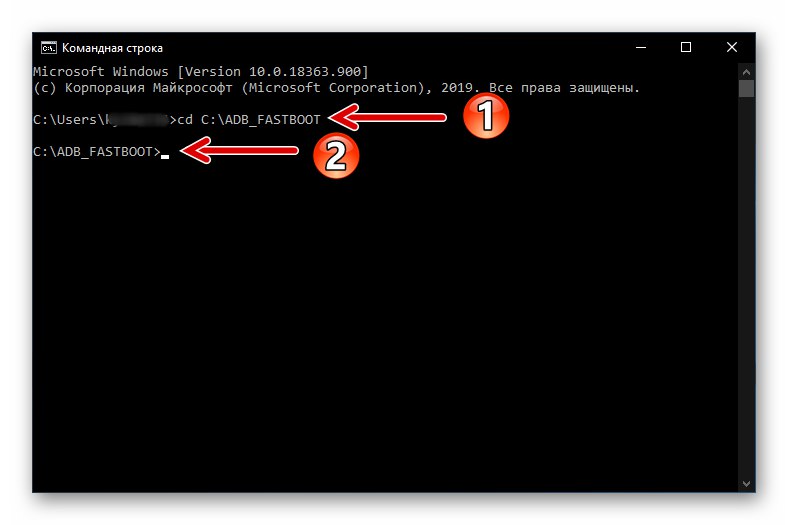
MiFlash PRO
Z nieznanych przyczyn nie jest udostępniany użytkownikom smartfonów Xiaomi za pośrednictwem oficjalnych kanałów dystrybucji oprogramowania MiFlash PRO umożliwia flashowanie urządzeń z Androidem producenta za pomocą prawie wszystkich istniejących metod. To wyjątkowo skuteczne i wygodne kompleksowe rozwiązanie można uzyskać i przygotować do pracy w następujący sposób.
- Pobierz exe-instalator MiFlesh Pro v4.3.1220.29 z poniższego łącza i uruchom plik wynikowy:
Pobierz program MiFlash PRO do flashowania smartfona Xiaomi Redmi 5 Plus
![Zestaw dystrybucyjny programu załadowanego MiFlash Pro, rozpocznij instalację]()
- Kliknij "Kolejny" w pierwszych dwóch oknach
![Kreator MiFlash Pro do instalacji programu na komputerze]()
otwartego Kreatora instalacji programu.
- Potwierdź, że możesz rozpocząć kopiowanie plików, klikając "Zainstalować" w następnym oknie instalatora.
- Poczekaj, aż narzędzie zostanie wdrożone na Twoim komputerze.
- Kliknij "Koniec" w ostatnim oknie wyświetlanym przez instalator, które automatycznie uruchomi MiFlash Pro.
![MiFlash Pro kończy instalację programu na komputerze]()
Następnie możesz otworzyć program z głównego menu systemu Windows lub za pomocą skrótu na pulpicie.
- Kliknij "Zaloguj się" w tytule okna MiFlesh Pro,
![Autoryzacja MiFlash Pro w programie za pomocą konta Mi.]()
następnie wprowadź dane swojego konta MiAccount w odpowiednich polach i kliknij "Zaloguj się".
![MiFlash Pro wprowadzający dane Twojego konta Mi do pracy ze smartfonem za pośrednictwem programu]()
Przeczytaj także: Rejestracja konta Xiaomi (konto Mi)
- Na tym kończy się przygotowanie do pracy autorskiego narzędzia do flashowania i przywracania urządzeń Xiaomi z systemem Android.
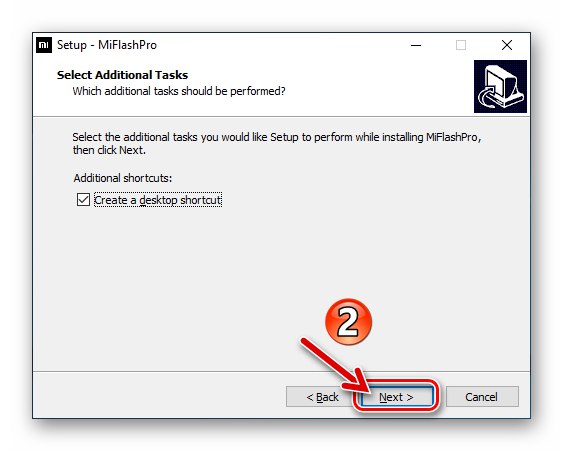
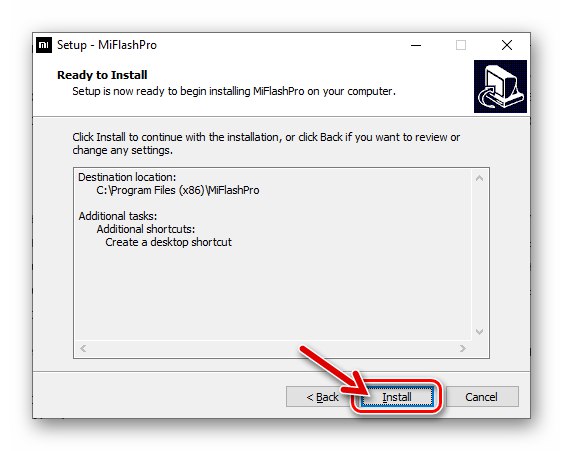
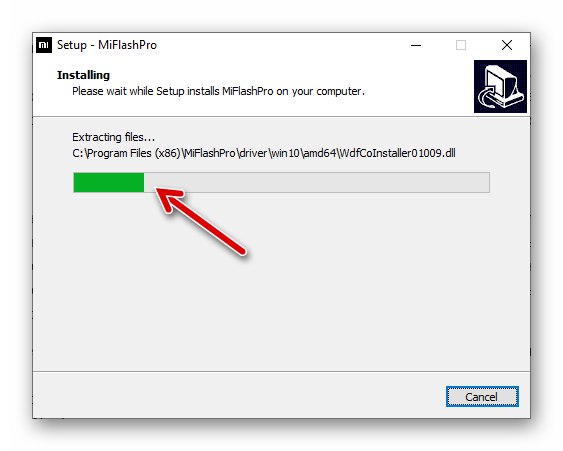
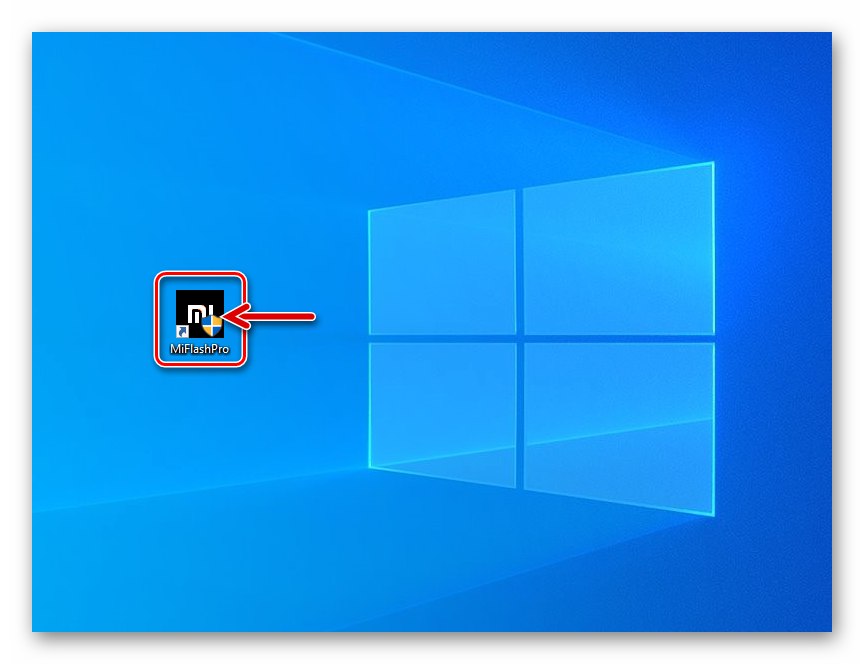
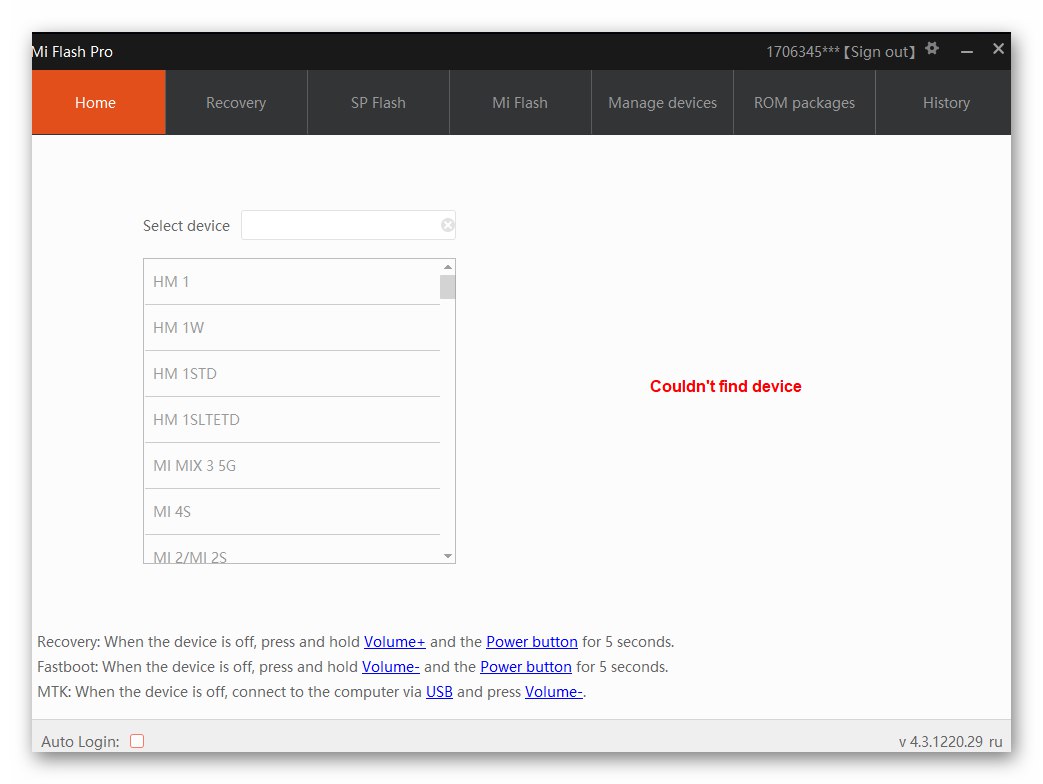
QPST
Pakiet oprogramowania nadający się do różnych manipulacji w odniesieniu do prawie wszystkich urządzeń opartych na QUALCOMM QPST, a raczej narzędzie zawarte w jego dostawie Qualcomm Flash Image Loader (QFIL) posiadacz Redmi 5+ może być wykorzystany do wykonania kopii zapasowej IMEI (procedura opisana w dalszej części artykułu), a także do przywrócenia części programowej telefonu w przypadku poważnego uszkodzenia.
Pobierz pakiet oprogramowania QPST do flashowania smartfona Xiaomi Redmi 5 Plus
- Pobierz archiwum dostępne pod powyższym linkiem i rozpakuj je. Następnie otwórz plik dystrybucyjny QPST.2.7.480.exe.
- Kliknij "Kolejny"
![Kreator instalacji Xiaomi Redmi 5 Plus QPST na komputerze]()
w pierwszych czterech oknach,
![Xiaomi Redmi 5 Plus QPST proces instalacji programu na komputerze PC]()
zademonstrowany przez uruchomiony
![Instalator Xiaomi Redmi 5 Plus QPST do flashowania urządzenia na komputerze]()
Kreator instalacji.
- Kliknij "Zainstalować" gdy jest gotowy do rozpoczęcia wdrażania oprogramowania na komputerze.
- Poczekaj do końca instalatora KuPST.
- Aby zamknąć ostatnie okno instalatora, kliknij "Koniec".
- Narzędzie QFIL, które będzie nas interesować w przyszłości, można otworzyć z menu głównego systemu Windows,
![Xiaomi Redmi 5 Plus Uruchamianie narzędzia QFIL z zestawu QPST z menu głównego Windows]()
a także uruchamiając plik Qfil.exeznajduje się wzdłuż ścieżki, w której zainstalowano QPST - w folderze "Kosz".
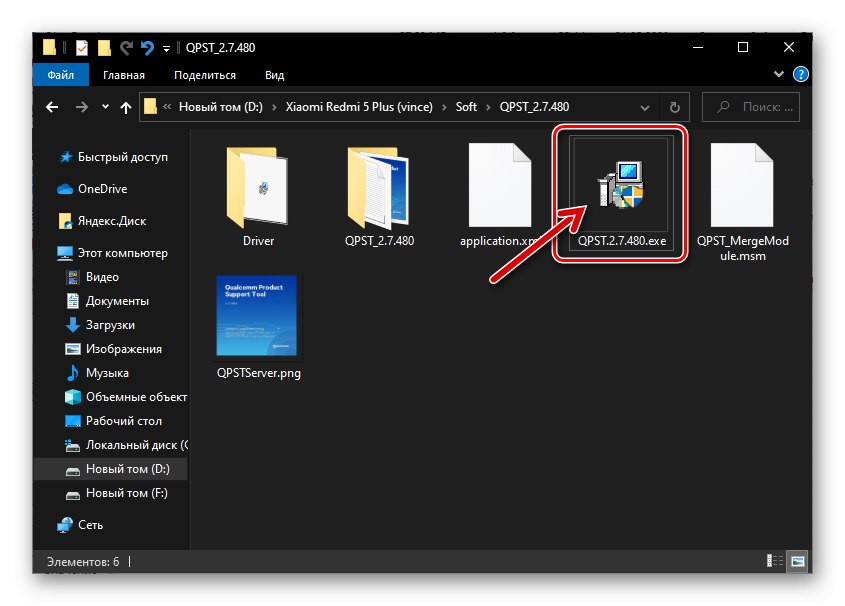
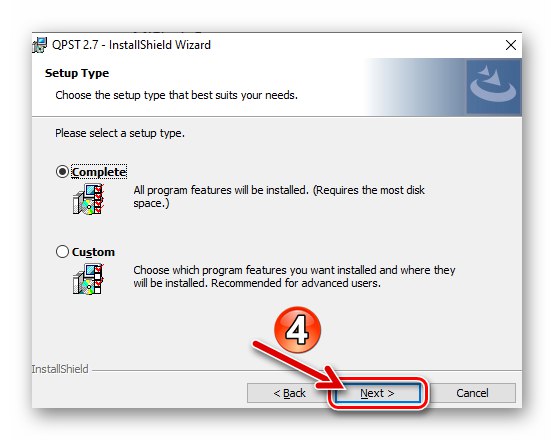
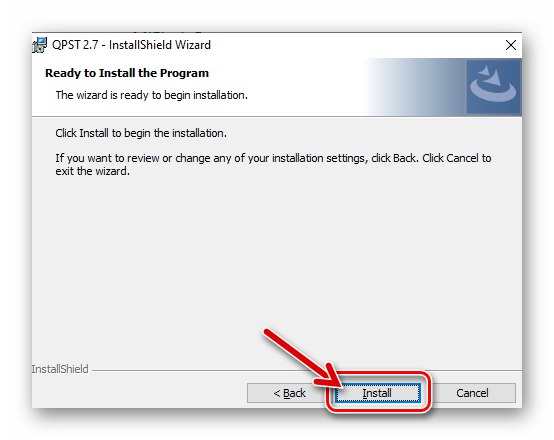
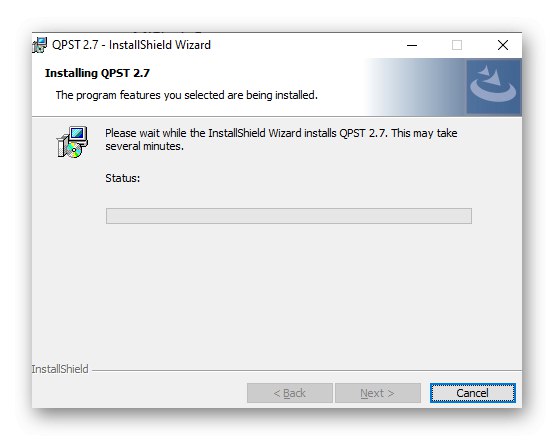
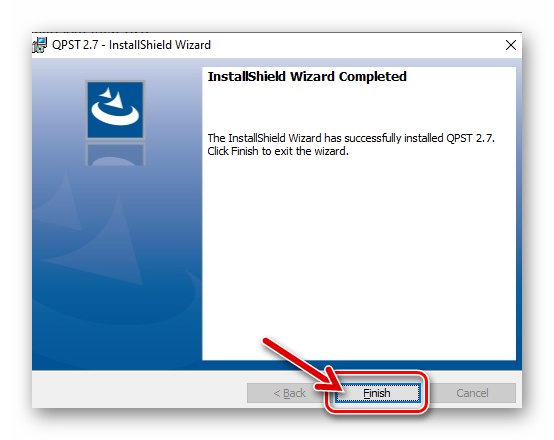
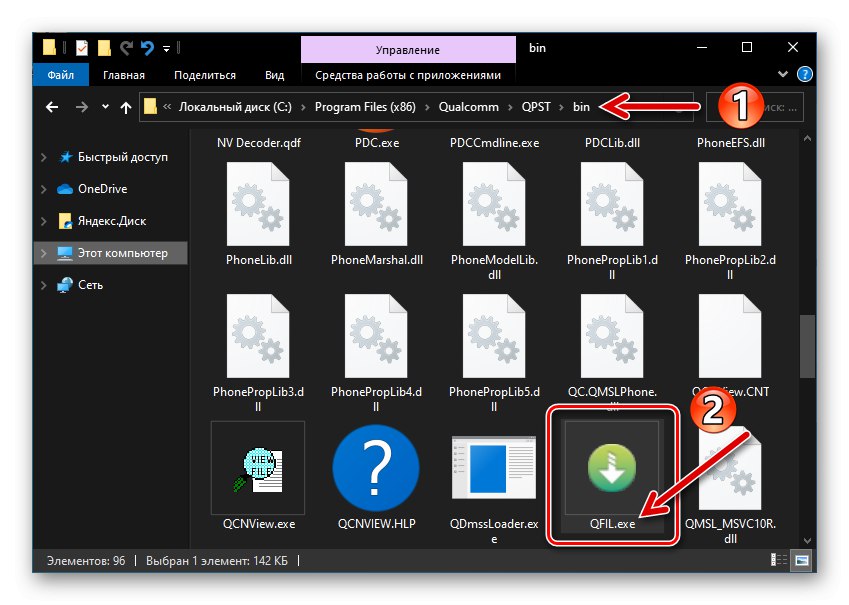
Tryby pracy
Ponowna instalacja, aktualizacja lub przywrócenie systemu operacyjnego Xiaomi Redmi 5+ z komputera PC jest możliwe dopiero po przeniesieniu urządzenia mobilnego do jednego z trzech wyspecjalizowanych stanów. Powinieneś wcześniej nauczyć się przełączać smartfon na te tryby, a podłączając przesłane do niego urządzenie do komputera, możesz upewnić się, że niezbędne sterowniki są dostępne na pulpicie i że są poprawnie zainstalowane.
Przeczytaj także: Jak otworzyć Menedżera urządzeń systemu Windows
POPRAWA
Każdy egzemplarz rozważanego modelu telefonu wyposażony jest podczas produkcji w wyspecjalizowane środowisko przywracania (recovery), za pośrednictwem którego wykonywane są różne manipulacje serwisowe. Na życzenie użytkownika przywracanie „fabryczne” może zostać zastąpione odzyskiem zmodyfikowanym, ale sposób uzyskiwania dostępu do narzędzi środowiska pozostaje niezmieniony:
- Wyłącz smartfon, odczekaj około 10 sekund. Następnie jednocześnie naciśnij przyciski znajdujące się na korpusie urządzenia mobilnego „Głośność +” i "Jedzenie".
- W tej chwili na ekranie pojawia się logo Redmi 5+ "MI" zwolnij klucz "Jedzenie". „Głośność +” przytrzymaj do momentu wyświetlenia menu (na zrzutach ekranu: 1 - środowisko odzyskiwania Xiaomi, 2 - niestandardowe odzyskiwanie).

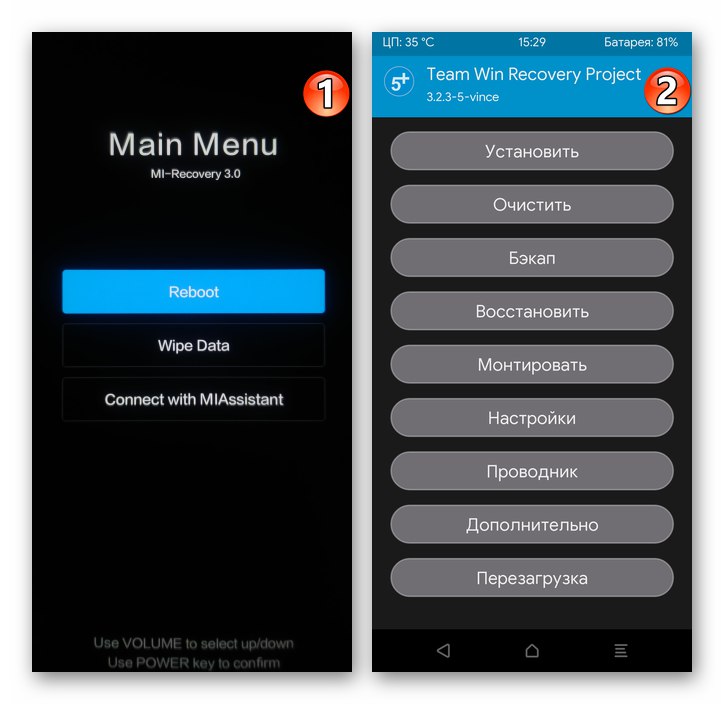
FASTBOOT
W trybie „FASTBOOT”, używany do odblokowania bootloadera, a następnie flashowania urządzenia przy użyciu oddzielnych metod, dany model przełącza się w następujący sposób:
- Gdy Redmi 5+ jest całkowicie wyłączony, naciśnij i przytrzymaj klawisze "Tom -" i "Jedzenie".
- Przytrzymaj oba przyciski, aż pojawi się następujący ekran:
- Podłącz telefon przełączony w tryb FASTBUT do portu USB komputera i otwierając "Menadżer urządzeń"sprawdź, czy urządzenie mobilne zostało poprawnie wykryte w systemie Windows. Jeśli wszystko jest zrobione poprawnie, „DU” W rozdziale "Telefon z systemem Android" zademonstruje nagranie „Interfejs programu ładującego Androida”.
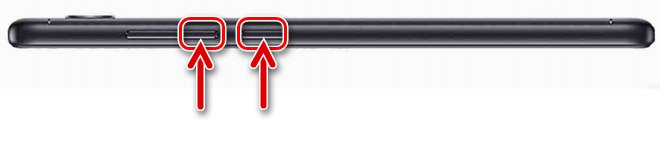
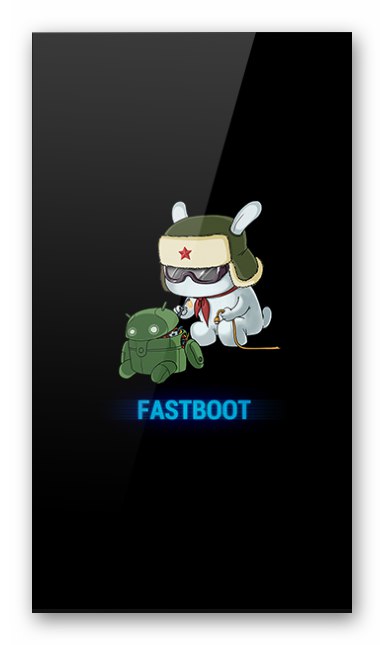
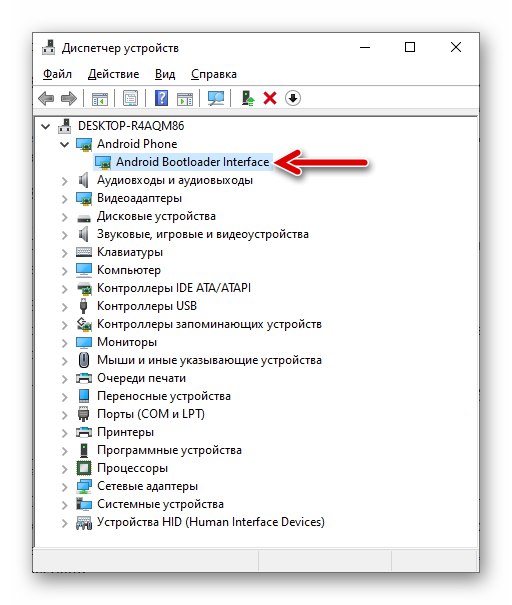
Awaryjny tryb pobierania (EDL)
EDL to wyspecjalizowany tryb serwisowy, który pozwala na flashowanie urządzeń Xiaomi z systemem Android, w tym z poważnie uszkodzonym oprogramowaniem systemowym, a tym samym przywrócenie ich wydajności. Istnieją dwie metody przełączania rozważanego modelu na tryb EDL:
Fastboot
- Jeśli (i tylko pod tym warunkiem) bootloader smartfona jest odblokowany (procedura odblokowania jest opisana poniżej w artykule), aby wprowadzić urządzenie do „EDL” przełącz go do stanu „FASTBOOT” i połącz się z komputerem.
- Otwórz konsolę Windowsprzejdź do katalogu z narzędziami ADB i Fastboot.
- Wprowadź następujące polecenie w konsoli, a następnie naciśnij "Wchodzić":
Fastboot OEM edl - W rezultacie wiersz poleceń pokaże obraz przechwycony na poniższym zrzucie ekranu, a ekran smartfona wyłączy się.
- Odkryć "Menadżer urządzeń" i upewnij się, że telefon jest przełączony w tryb EDL i jest widziany przez system komputerowy - informuje o tym wpis Qualcomm HS-USB QDLoader 9008 W rozdziale „Porty COM i LPT”.
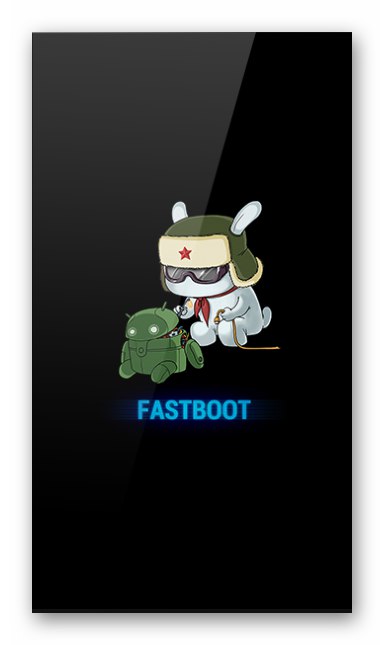
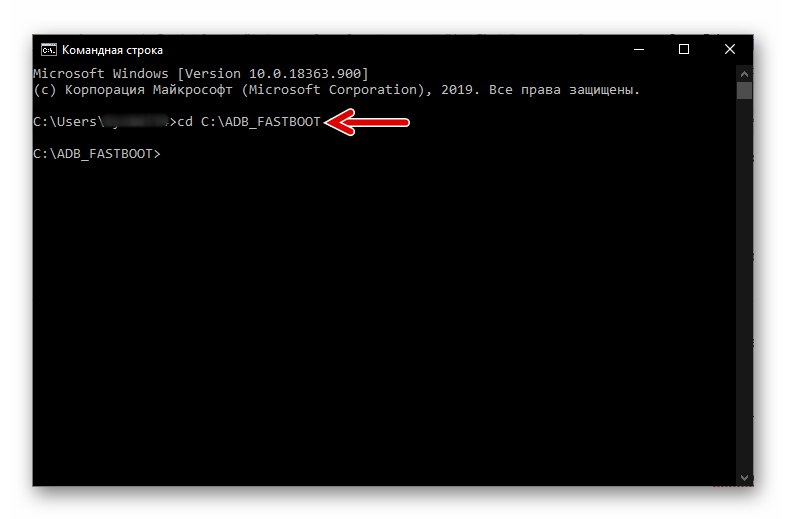
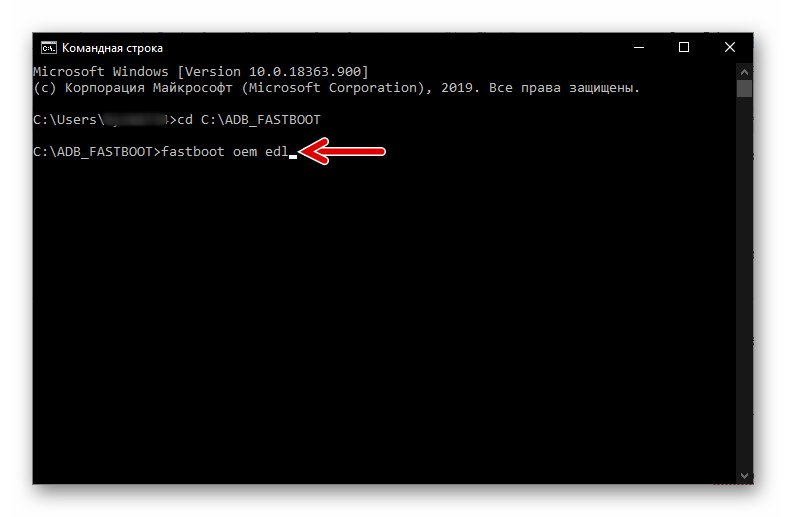
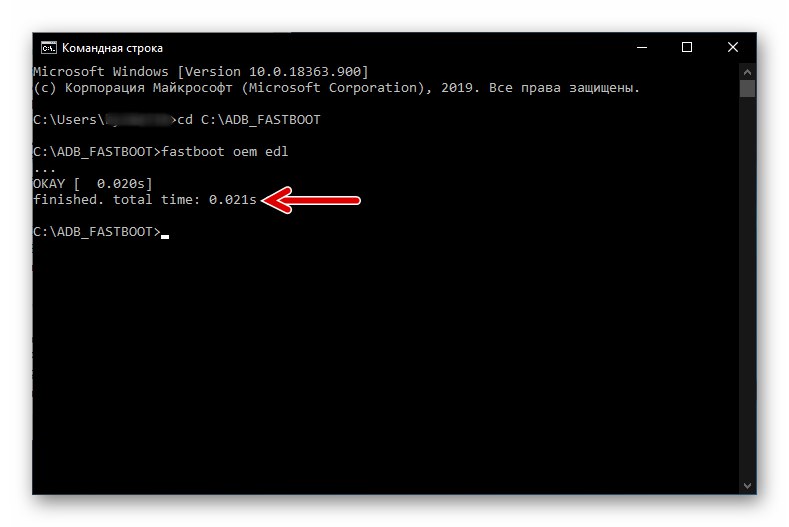
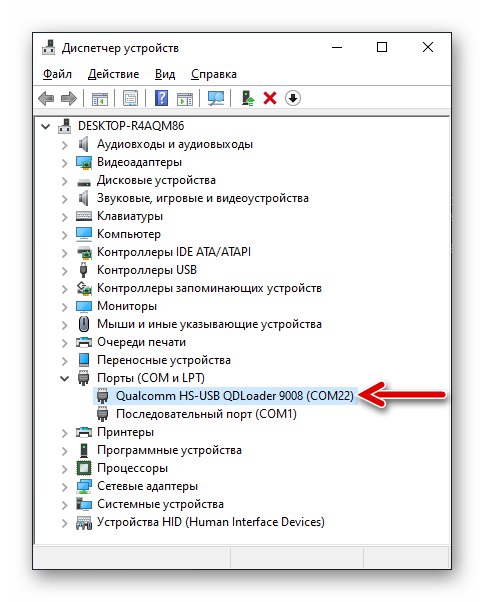
Punkt pomiarowy
Druga metoda przeniesienia Redmi 5+ do trybu EDL jest uniwersalna, to znaczy jej skuteczność nie zależy od stanu bootloadera urządzenia, ale jest dość skomplikowana w implementacji i wymaga częściowego demontażu urządzenia, gdyż implikuje wystawienie na działanie specjalnych styków (testpoint) znajdujących się na płytce drukowanej urządzenia.
- Aby mieć pewność siebie i poprawnie wykonać następującą operację, obejrzyj film demonstrujący demontaż Redmi 5+:
- Całkowicie wyłącz urządzenie mobilne, wyjmij tacę karty SIM, a następnie ostrożnie zdejmij tylną pokrywę.
- Za pomocą pincety lub innego odpowiedniego metalowego przedmiotu zamknij dwa styki znajdujące się na płycie głównej telefonu i pokazane na poniższym zdjęciu.
- Bez otwierania styków podłącz kabel USB podłączony do komputera PC do złącza telefonu, a następnie zdejmij zworkę z punktów testowych.
- W rezultacie komputer odpowie dźwiękiem podłączania urządzenia i wł „DU” powinno pojawić się brakujące wcześniej urządzenie Qualcomm HS-USB QDLoader 9008.

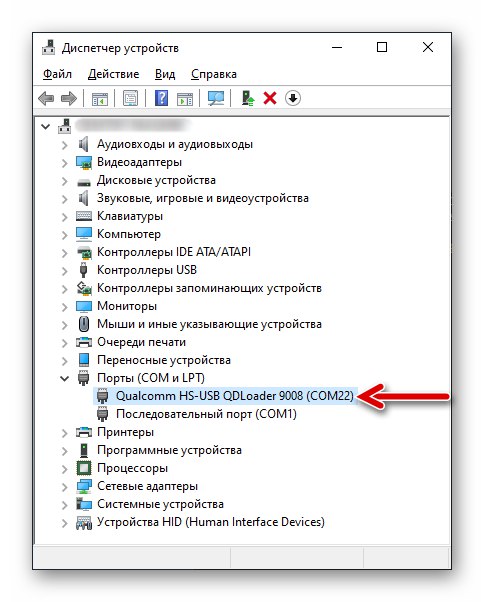
Kopia zapasowa informacji, kopia zapasowa IMEI
Ważnym aspektem, który należy wziąć pod uwagę przed podjęciem jakiejkolwiek ingerencji w działanie oprogramowania systemu Redmi 5+, jest bezpieczeństwo informacji zgromadzonych w pamięci urządzenia podczas jego pracy.
Przeczytaj także: Jak wykonać kopię zapasową urządzenia z Androidem przed flashowaniem
W ramach tego artykułu nie będziemy się rozwodzić nad konkretnymi metodami tworzenia kopii zapasowych danych użytkownika z urządzenia mobilnego, zauważamy tylko, że najkorzystniejszym i najprostszym rozwiązaniem tego problemu dla właścicieli danego modelu jest przyciągnięcie środków zintegrowanych z systemem operacyjnym MIUI.
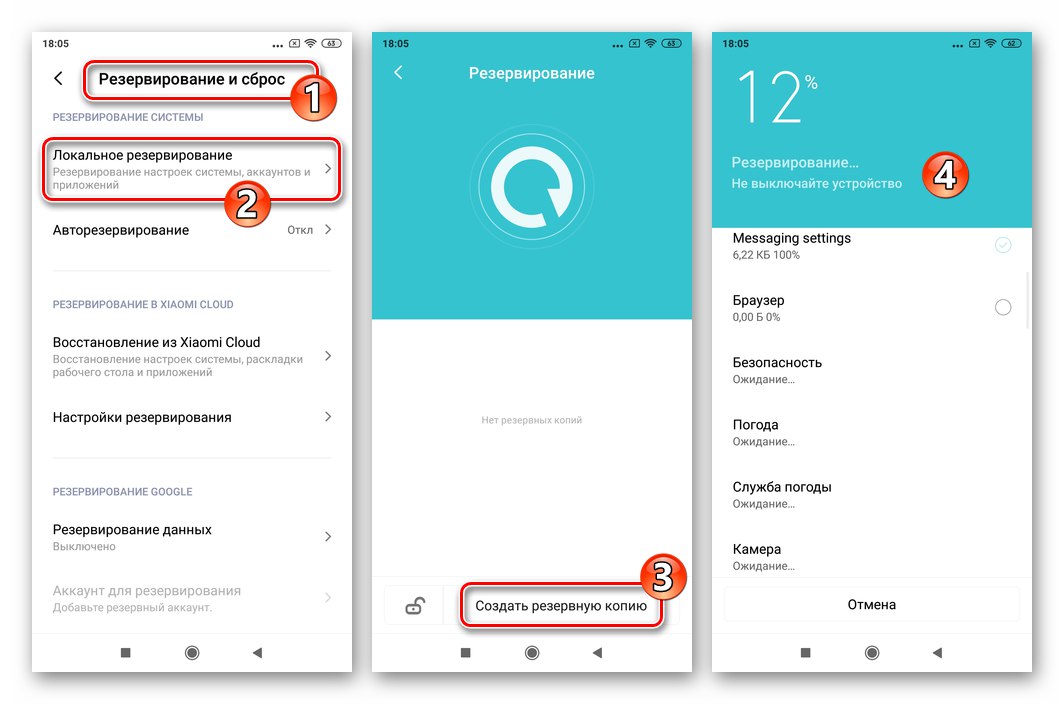
Możesz działać za pomocą technik już opisanych w materiałach dostępnych na naszej stronie internetowej.
Więcej szczegółów:
Tworzenie lokalnej kopii zapasowej danych w OC MIUI na urządzeniach Xiaomi z systemem Android
Jak wykonać kopię zapasową informacji z urządzenia Xiaomi do MiCloud
Kopia zapasowa IMEI
Aby zabezpieczyć smartfon przed utratą IMEI, możliwą w wyniku ingerencji w oprogramowanie systemowe urządzenia i prowadzącą do niesprawności modułów komunikacyjnych, zaleca się wykonanie kopii zapasowej identyfikatorów i zapisanie jej w postaci pliku na dysku komputera.
- Przełącz Redmi 5 Plus w specjalistyczny tryb diagnostyczny. Odbywa się to poprzez wejście za pomocą dialera w aplikacji "Telefon" następującą kombinację znaków:
*#*#717717#*#*![Aktywacja Xiaomi Redmi 5 Plus portu diagnostycznego w smartfonie w celu utworzenia kopii zapasowej IMEI]()
- Podłącz smartfon do komputera, otwórz "Menadżer urządzeń" Windows. Upewnij się, że system „widzi” urządzenie mobilne w wymaganym trybie i poprawnie - „DU” W rozdziale „Porty COM i LPT” musi zademonstrować nagranie Diagnostyka Qualcomm HS-USB 9092.
- Uruchom narzędzie QFIL.
- Kliknij element "Przybory" w menu narzędzia i wybierz opcję z wyświetlonej listy „QCN Backup Restore”.
- W wyświetlonym oknie zaznacz pole wyboru „Włącz obsługę wielu kart SIM”
- Naciśnij przycisk „Zapasowy QCN”.
- Poczekaj, aż dane ze smartfona zostaną odczytane i umieszczone w pliku kopii zapasowej na dysku komputera. W tym przypadku w oknie głównym KUFIL obserwowane jest wypełnienie wskaźnika postępu operacji.
- Po otrzymaniu w terenie "Status" powiadomienia QFIL w oknie głównym „Kopia zapasowa QCN powiodła się” i Zakończ kopię zapasową QCNwskazujący na pomyślne zakończenie procedury tworzenia kopii zapasowej, narzędzie można zamknąć, a smartfon można odłączyć od komputera.
- W Eksploratorze Windows otwórz znajdujący się w katalogu głównym dysku
DO:informator „Temp” i skopiuj stamtąd plik 00000000.qcn (to jest kopia zapasowa IMEI utworzona za pomocą QFIL)![Xiaomi Redmi 5 Plus QFIL utworzony za pomocą narzędzia do tworzenia kopii zapasowych IMEI na dysku komputera]()
w bezpiecznym miejscu do przechowywania.
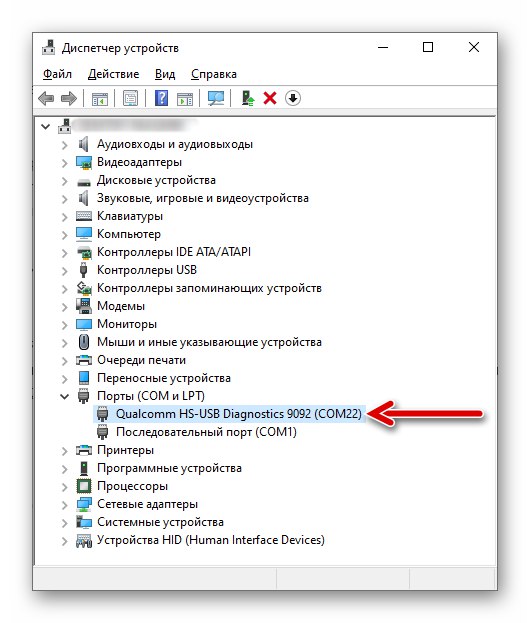
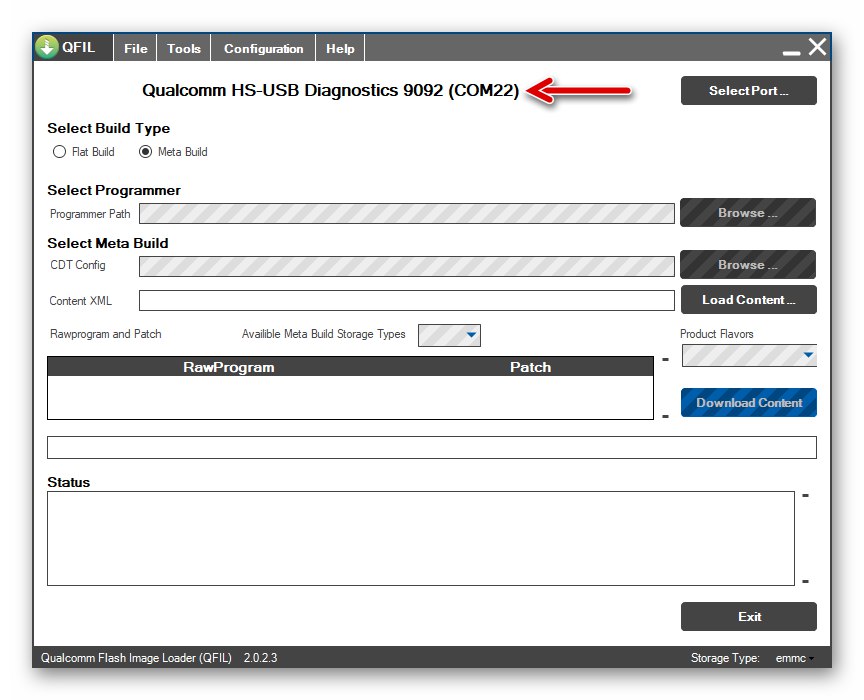
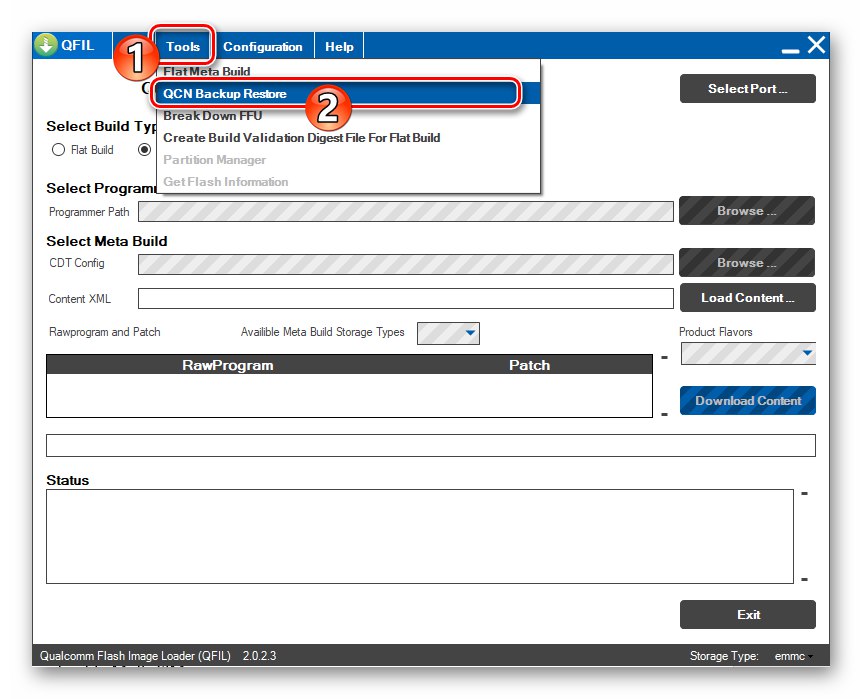
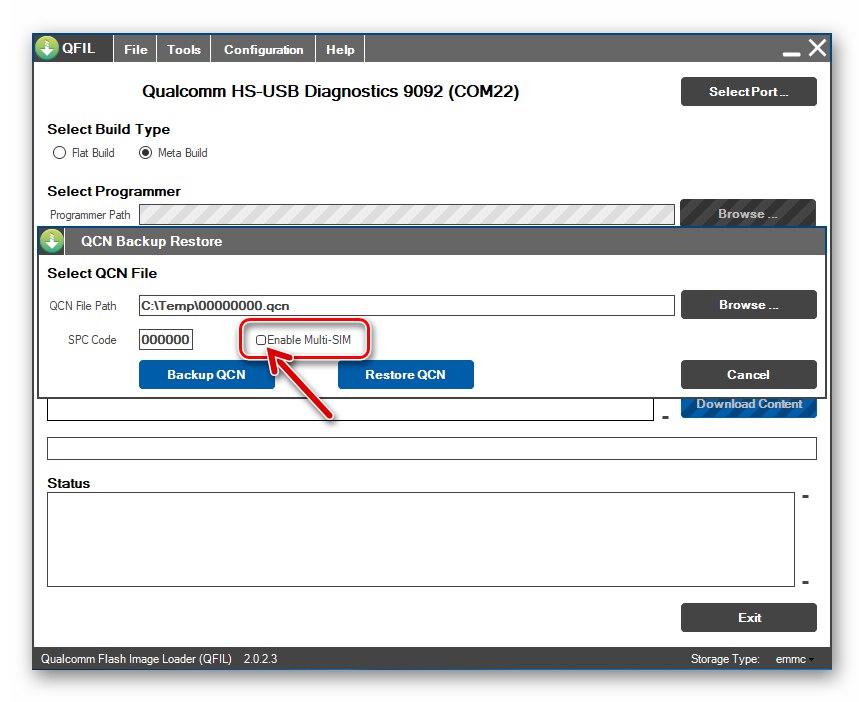

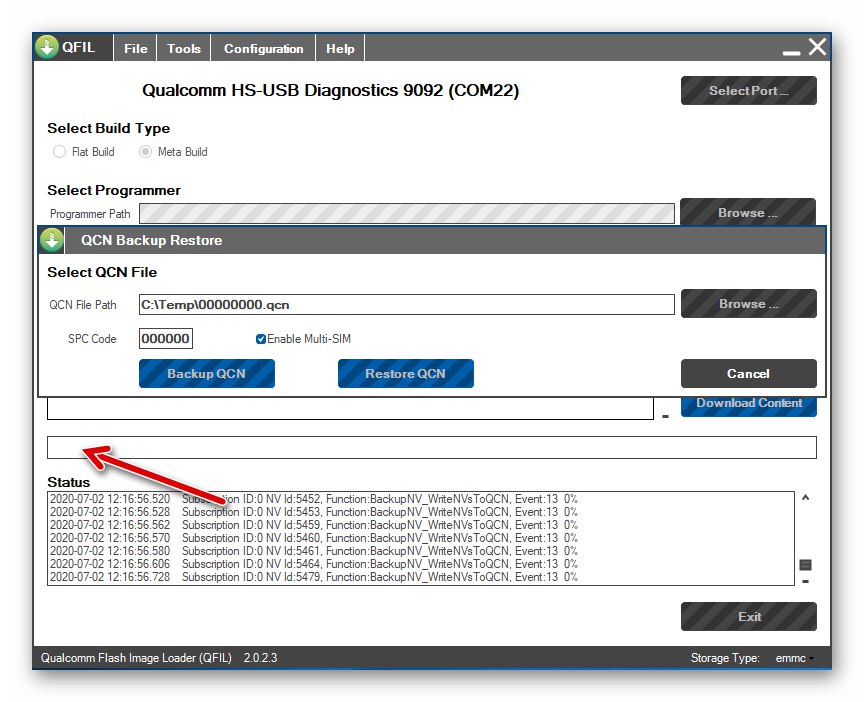
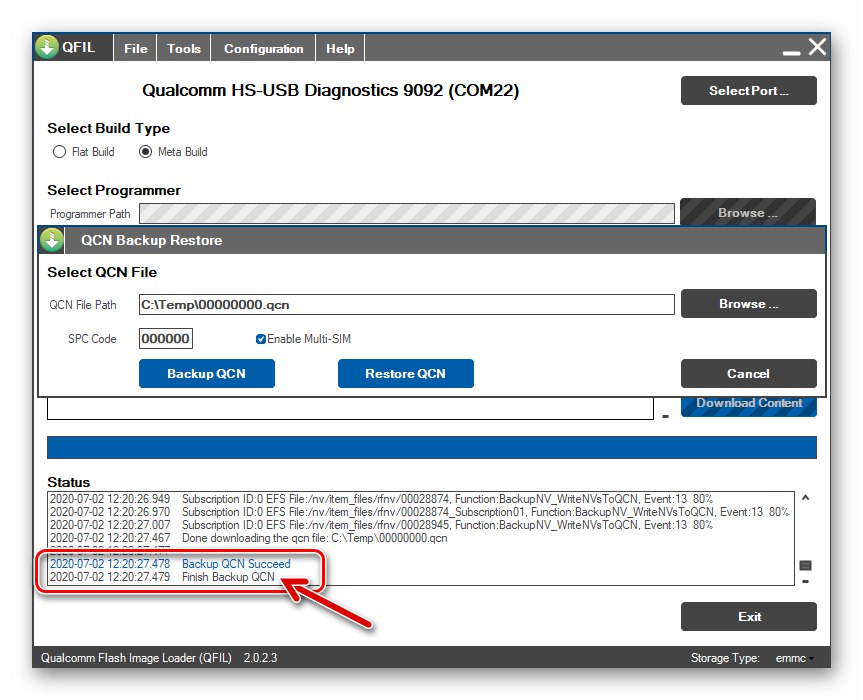
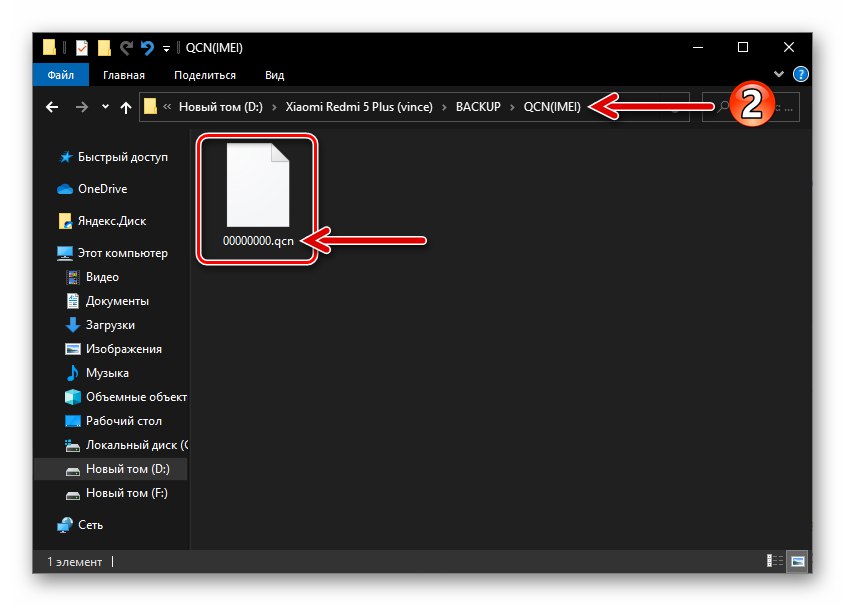
Napraw IMEI
Jeśli kiedykolwiek zajdzie potrzeba zwrotu „na miejscu” usuniętego IMEI Redmi 5+:
- Wykonaj kroki 1-5 z powyższych instrukcji, aby utworzyć kopię zapasową identyfikatorów.
- W oknie „QCN Backup Restore” naciśnij przycisk Przeglądaj,
![Przycisk Xiaomi Redmi 5 Plus QFIL do wyboru pliku kopii zapasowej QCN do wdrożenia na smartfonie]()
podążaj ścieżką, do której skopiowałeś kopię zapasową QCN po jej utworzeniu, kliknij dwukrotnie nazwę pliku 00000000.qcn.
- Kliknij przycisk „Przywróć QCN”.
- Poczekaj, aż narzędzie skopiuje dane z kopii zapasowej i umieści je w obszarach systemowych pamięci telefonu.
- Po zakończeniu procedury odzyskiwania w terenie "Status" Okna QFIL będą wyświetlać powiadomienia „Przywróć sukces” i Zakończ Przywracanie QCN... Następnie odłącz Redmi 5 Plus od komputera. Uruchom ponownie telefon i sprawdź skuteczność wykonanej operacji.
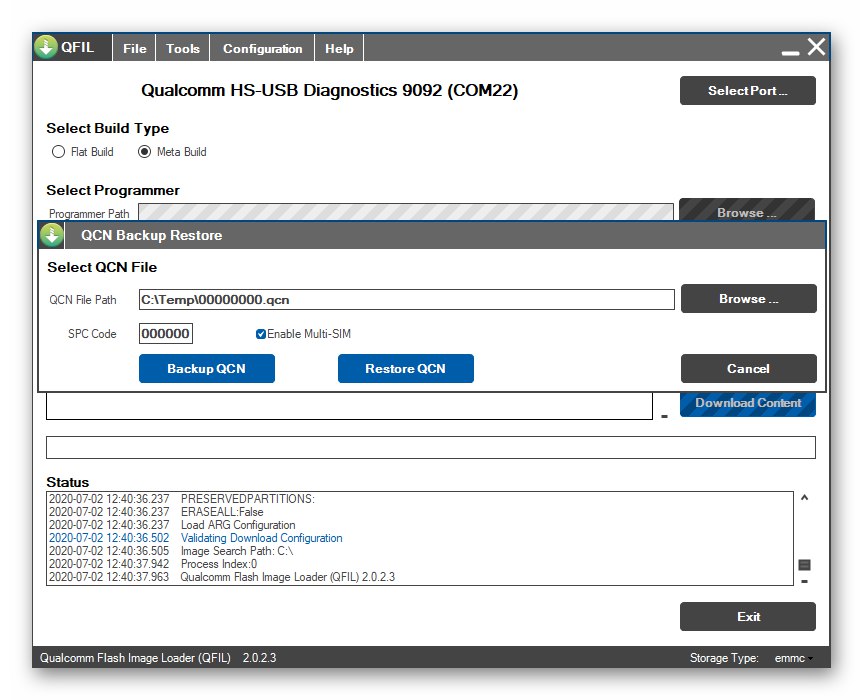
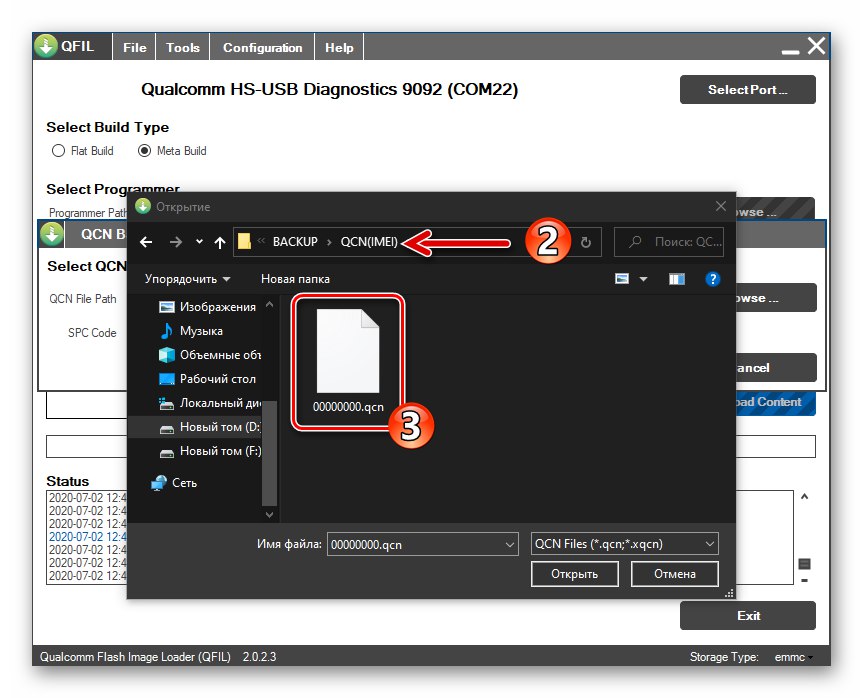
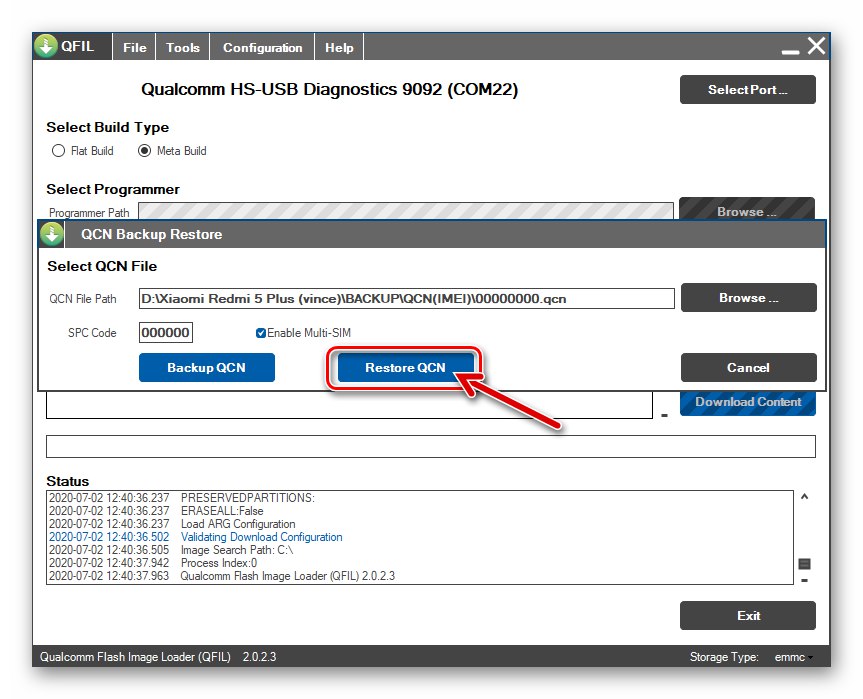
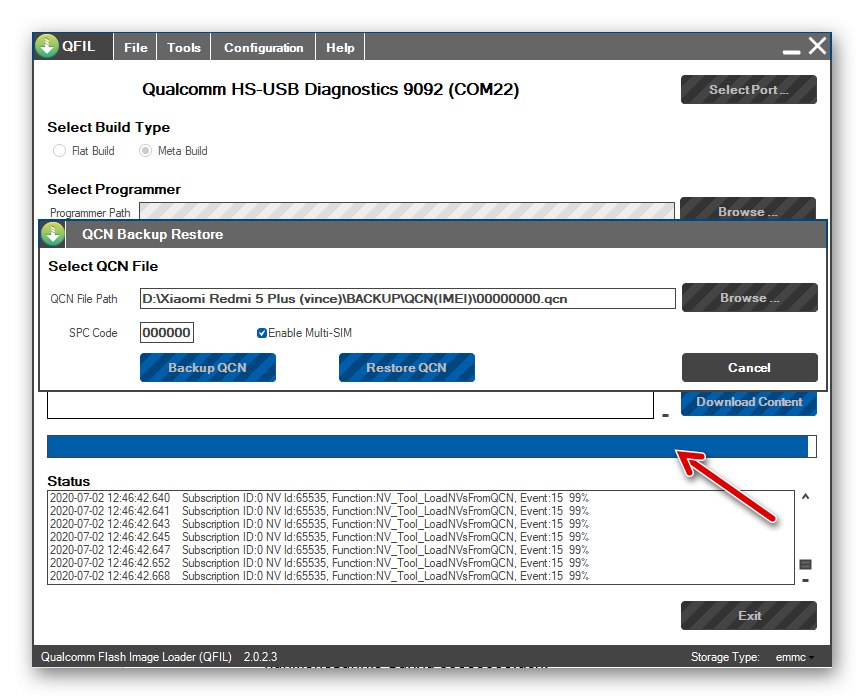
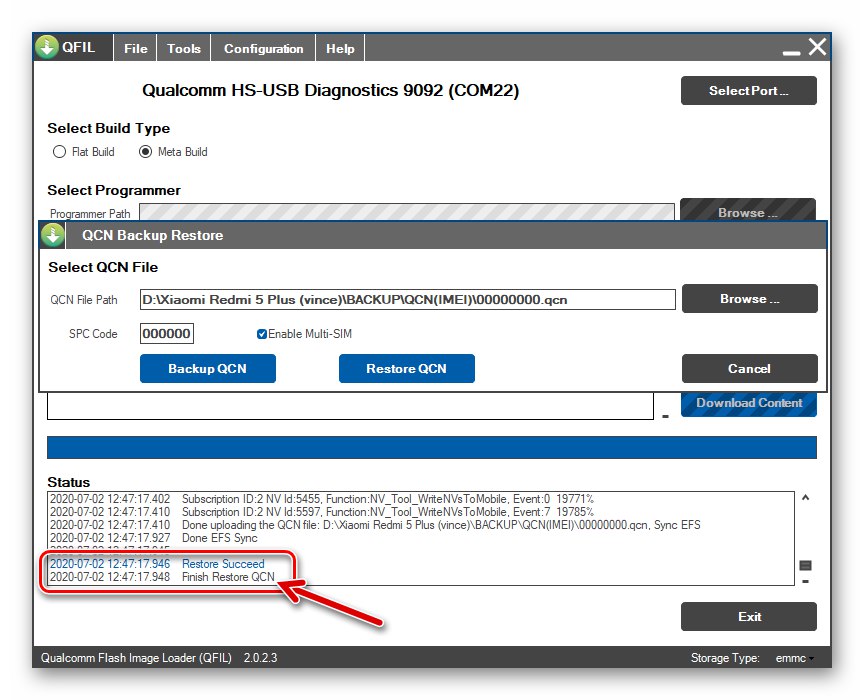
Rodzaje i wersje oprogramowania układowego
W przypadku omawianego modelu smartfona dostępnych jest kilka typów oficjalnego oprogramowania układowego i utworzono wiele zmodyfikowanych wariantów MIUI.
Przeczytaj także: Wybór i pobieranie oprogramowania MIUI
Ogólnie możemy powiedzieć, że najbardziej preferowaną wersją oficjalnego systemu operacyjnego do użytku przez właścicieli Redmi 5 Plus z regionu rosyjskojęzycznego jest Globalna stabilna i zainstalujemy najnowszą wersję tego typu systemu operacyjnego dostępną w momencie pisania tego tekstu w poniższych przykładach. Jak wiesz, pakiety instalacyjne MIUI są dwojakiego rodzaju - "Poprawa" (w formacie * .zamek błyskawiczny) i „Fastboot” (w formacie * .tgz), pobierz obie wersje wersji Wersja 11.0.2.0.OEGMIXM możesz, korzystając z poniższych linków.
Pobierz oficjalne oprogramowanie MIUI V11.0.2.0.OEGMIXM (odzyskiwanie) dla smartfona Xiaomi Redmi 5 Plus
Pobierz oficjalne oprogramowanie MIUI V11.0.2.0.OEGMIXM (fastboot) dla smartfona Xiaomi Redmi 5 Plus
Ci, którzy chcą uzyskać inne wersje oficjalnego MIUI na swoim urządzeniu, mogą skorzystać z różnych zasobów internetowych, aby pobrać pakiety, na przykład te dostępne pod poniższymi linkami, a aby zainstalować wymaganą wersję systemu w telefonie, skorzystaj z metod i narzędzi zaproponowanych w dalszej części artykułu.
Pobierz oficjalne oprogramowanie układowe Fastboot MIUI Global Stable smartfon Xiaomi Redmi 5 Plus
Pobierz oficjalne oprogramowanie do odzyskiwania MIUI Global Stable dla smartfona Xiaomi Redmi 5 Plus
Jeśli chodzi o zmodyfikowane (oparte na oficjalnych) wersje MIUAI, a także niestandardowe skórki na Androida, możesz je samodzielnie wybrać i wyszukać - ogromna liczba takich rozwiązań jest prezentowana na specjalistycznych forach i stronach tematycznych. Dwa najbardziej stabilne i funkcjonalne z punktu widzenia autora artykułu, nieoficjalne systemy dla Redmi 5+ oraz sposoby ich instalacji przedstawiono w nagłówku „Metoda 6” sekcja tego materiału.
Odblokowanie bootloadera
Początkowo zablokowany bootloader (bootloader) Redmi 5+ jest poważną przeszkodą w instalacji wielu wersji zarówno oficjalnych, jak i zmodyfikowanych systemów operacyjnych na urządzeniu. Na przykład nie można zainstalować globalnej wersji MIUI na urządzeniu kontrolowanym przez chińską wersję tego systemu operacyjnego bez odblokowania bootloadera.
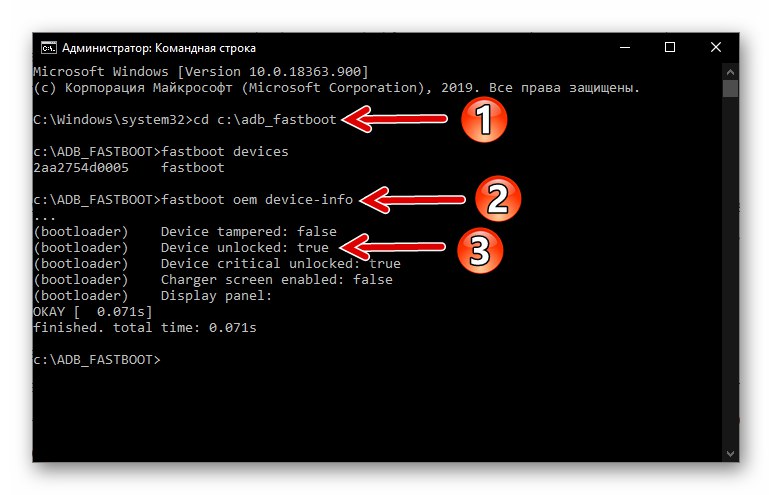
Warto zaznaczyć, że większość egzemplarzy omawianego modelu została dostarczona na terytorium naszego kraju nieoficjalnymi kanałami i wpadła w ręce właścicieli z odblokowanym już bootloaderem. Jednak przed przystąpieniem do flashowania urządzenia należy upewnić się, że odblokowanie zostało wykonane, a jeśli tak nie jest, wykonaj operację odblokowania bootloadera przy użyciu oficjalnej metody przy użyciu narzędzi dostarczonych przez producenta urządzenia. Instrukcje dotyczące sprawdzenia stanu bootloadera urządzeń Xiaomi i odblokowania go są przedstawione w osobnym materiale na naszej stronie internetowej.
Więcej szczegółów: Odblokowywanie bootloadera urządzeń Xiaomi z systemem Android
Oprogramowanie układowe
Przed przystąpieniem do określonych działań związanych z ingerencją w część programową Xiaomi Redmi 5 Plus zaleca się przeczytanie od początku do końca wszystkich poniższych instrukcji. Umożliwi to prawidłowe określenie niezbędnego i skutecznego narzędzia programowego w Twojej sytuacji, a także wybranie właściwej metody ponownej instalacji systemu operacyjnego urządzenia mobilnego.
Metoda 1: Narzędzia OS MIUI
Najłatwiejszym sposobem flashowania urządzenia Xiaomi z systemem Android jest użycie narzędzi dostarczonych w jego systemie operacyjnym. Tak więc narzędzie znane prawie wszystkim użytkownikom telefonów producenta "Aktualizacja systemu" wyposażony w nieco ukrytą funkcję instalacji systemu operacyjnego „z pliku”. Sposób korzystania z tego rozwiązania ilustrują poniższe instrukcje - na przykład ponownie zainstalujemy MIUI bez zmiany jego wersji, ale również aktualizacja systemu operacyjnego odbywa się za pomocą poniższego algorytmu bez problemów.
- Pobierz oprogramowanie do odzyskiwania i umieść je w pamięci smartfona, najlepiej na dysku wymiennym (w katalogu głównym).
- Odkryć „Ustawienia” MIUI i dotknij pierwszej pozycji z listy sekcji parametrów - „Informacje o telefonie”... Następnie dotknij "Aktualizacja systemu".
- Teraz musisz aktywować wyświetlanie opcji instalacji systemu z pliku w menu uruchomionego narzędzia do instalacji aktualizacji MIYUAY. Aby to zrobić, pięciokrotnie dotknij logo systemu operacyjnego, aż przez krótki czas pojawi się powiadomienie „Zawiera dodatkowe funkcje”.
- Wywołaj menu aplikacji "Aktualizacja systemu"dotykając trzech pionowych kropek w prawym górnym rogu ekranu. Kliknij nazwę funkcji „Wybierz plik oprogramowania układowego”.
- Przejdź do ścieżki, do której skopiowałeś pakiet ze składnikami systemu operacyjnego, i dotknij jego nazwy. W rezultacie po prawej stronie nazwy oprogramowania pojawi się znak. Kliknij "OK" a następnie poczekaj, aż system sprawdzi zestaw plików zaproponowanych do instalacji.
- Naciśnij przycisk "Przeładować" pod komunikatem systemu o gotowości do instalacji „aktualizacji”. Dalsze manipulacje zostaną przeprowadzone automatycznie, a przy tym wymagana jest tylko odrobina cierpliwości - w żadnym wypadku nie próbuj przerywać procedury, działając na przyciski urządzenia.
- Procedura uruchamiania Redmi 5 Plus w ponownie zainstalowanym / zaktualizowanym systemie MIUI jest zakończona zgodnie z powyższym opisem.
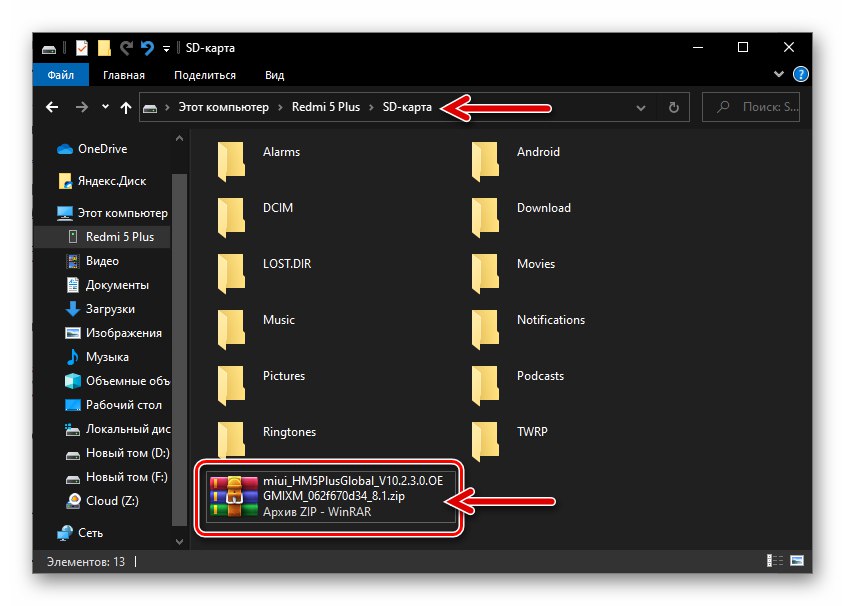
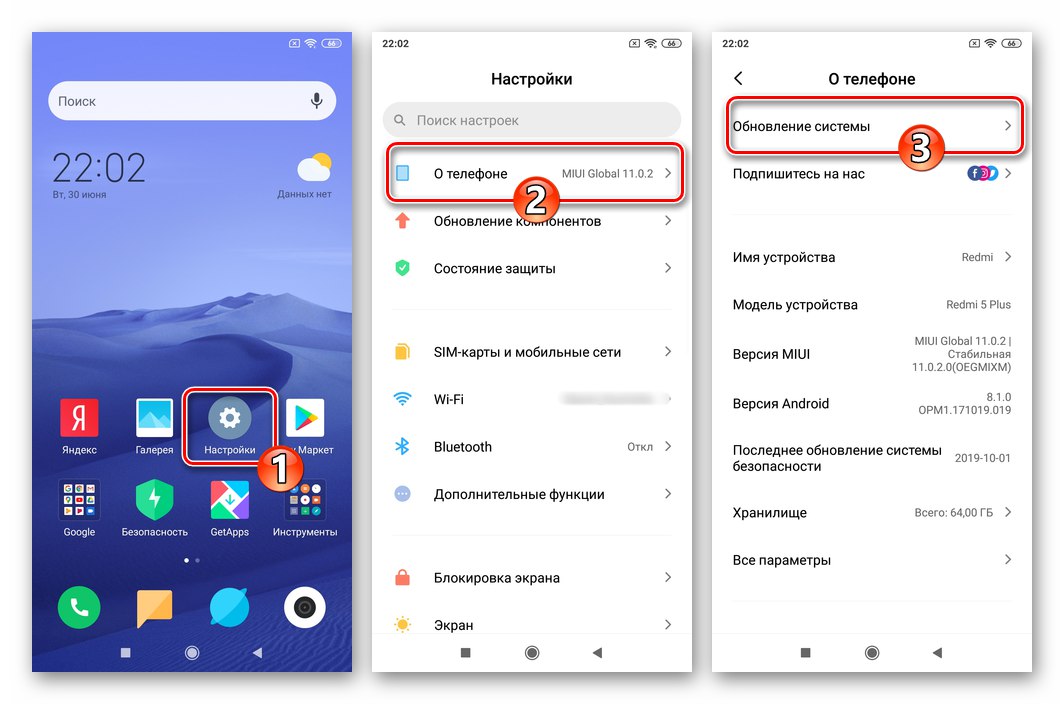
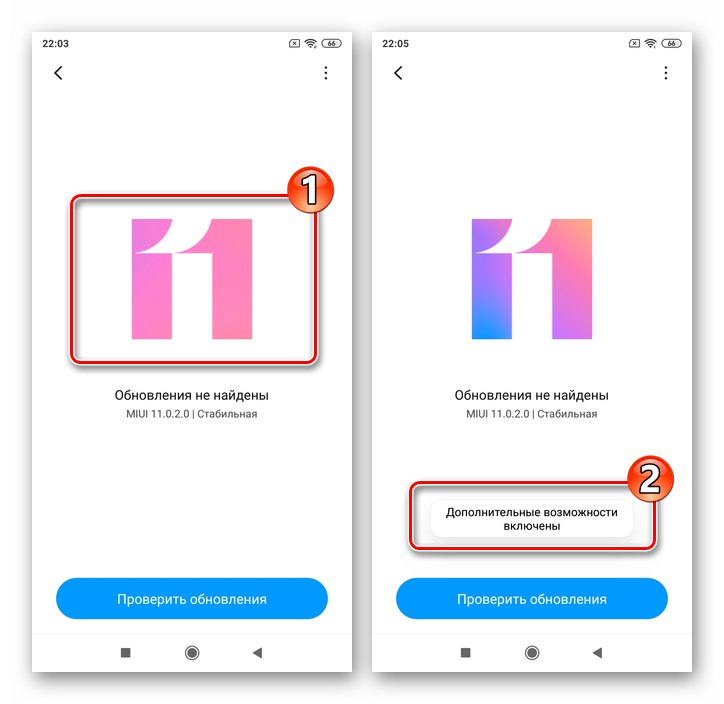
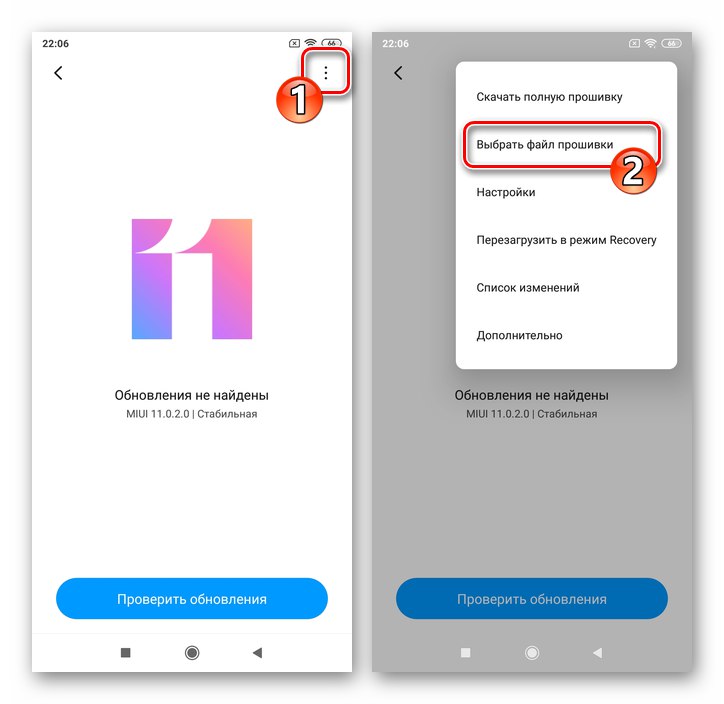
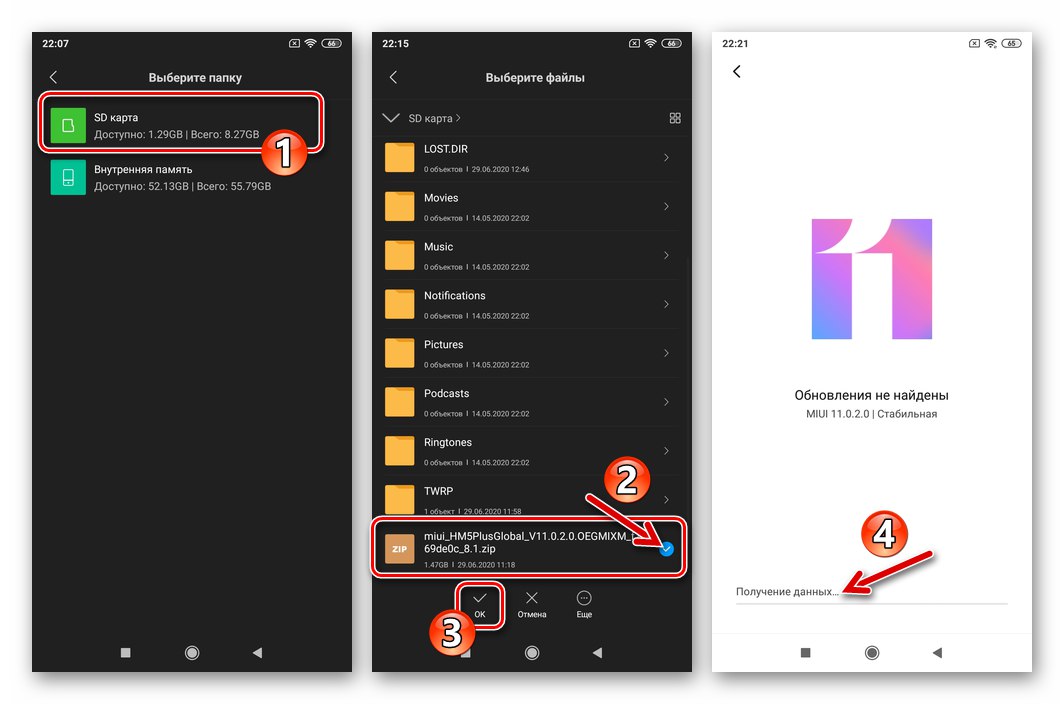
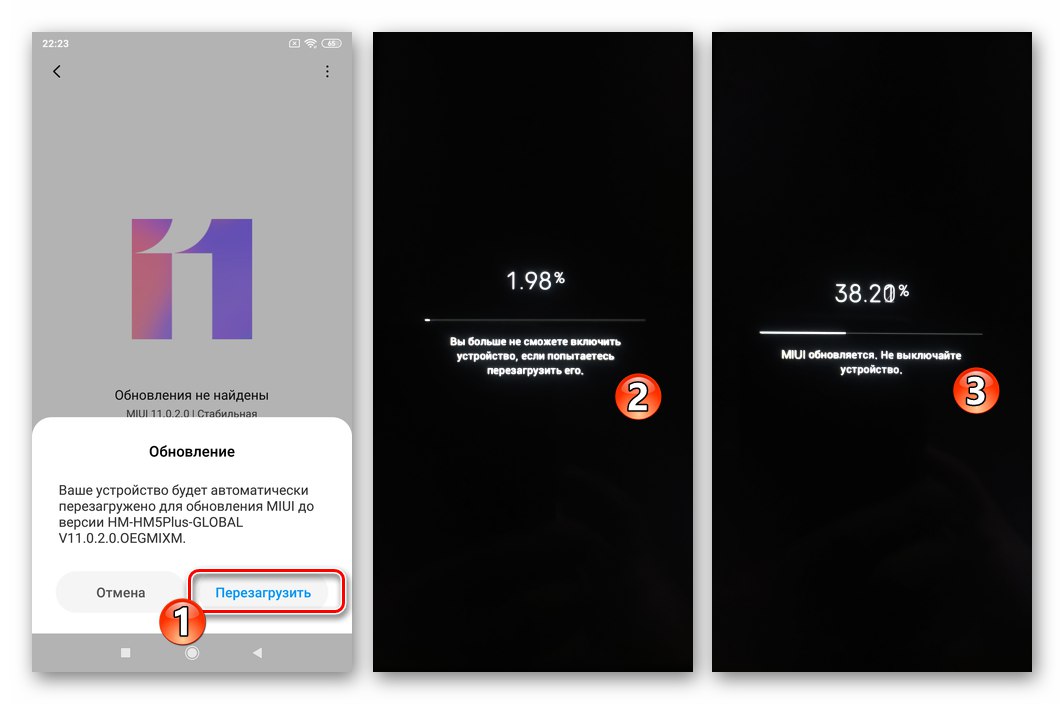
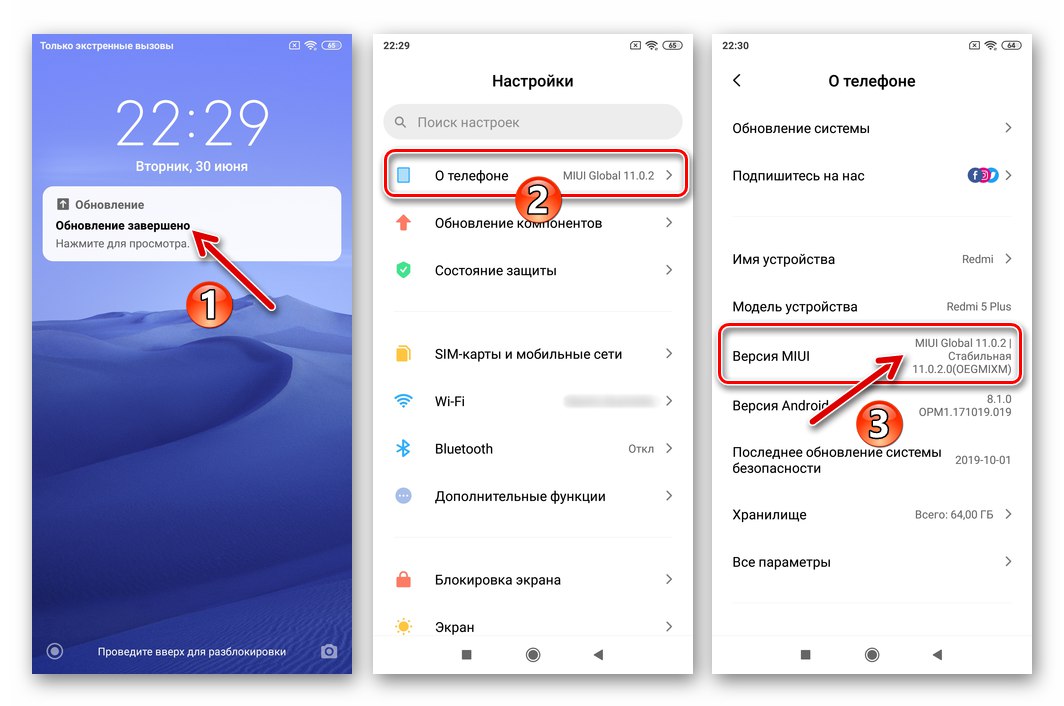
Metoda 2: MiFlash Pro
Innym oficjalnym sposobem instalacji i / lub aktualizacji mobilnego systemu operacyjnego Redmi 5+ jest wykorzystanie możliwości fabrycznego środowiska przywracania smartfona. Najłatwiejszym sposobem wykonania takiego oprogramowania układowego jest użycie komputera i programu MiFlash Pro w następujący sposób:
- Przygotuj pakiet odzyskiwania MIUAI OS dla modelu, pobierając go na dysk komputera. Uruchom MiFlesh Pro.
- Przełącz Redmi 5+ w tryb środowiska przywracania. Następnie za pomocą przycisków regulacji głośności „podświetl” w menu na ekranie smartfona przycisk „Połącz z MIAssistant” i potwierdzić wybór klawiszem "Moc"... Podłącz telefon do portu USB w komputerze.
- Gdy tylko pojawi się znak w oknie programu na komputerze „Znajdź urządzenie”kliknij znajdujący się w nim przycisk „Flash w trakcie odzyskiwania”.
- W następnym oknie, aby wyczyścić pamięć urządzenia mobilnego w celu płynnej instalacji i dalszego funkcjonowania MIUI, kliknij przycisk Wyczyść dane użytkownika.
![Xiaomi Redmi 5 Plus wywołując funkcję resetowania urządzenia i wyczyszczenia jego pamięci w MiFlash Pro]()
Zaczekaj, aż urządzenie zakończy procedurę resetowania i usuń dane z jego pamięci -
![Xiaomi Redmi 5 Plus proces czyszczenia pamięci urządzenia i resetowania smartfona przez MiFlash Pro]()
zostanie wyświetlone powiadomienie „Wyczyszczono pomyślnie”.
- Kliknij przycisk "Lampa błyskowa", co na obecnym etapie doprowadzi do otwarcia okna Eksploratora Windows.
![Przycisk Xiaomi Redmi 5 Plus MiFlash Pro do wyboru oprogramowania zainstalowanego w smartfonie na dysku PC]()
Stąd musisz podążać ścieżką lokalizacji oprogramowania układowego, a następnie dwukrotnie kliknąć jego nazwę.
- Następnie poczekaj, aż weryfikacja pakietu załadowanego do programu zostanie zakończona.
- Po otrzymaniu powiadomienia „Zweryfikowano pomyślnie” kliknij przycisk "Lampa błyskowa" jeszcze raz - teraz ta akcja inicjuje instalację systemu operacyjnego na urządzeniu.
![Xiaomi Redmi 5 Plus zacznij instalować oprogramowanie do odzyskiwania w smartfonie za pośrednictwem MiFlash Pro]()
W trakcie przenoszenia plików z MiFlesh Pro do Redmi 5 Plus nie podejmuj żadnych działań z komputerem i / lub telefonem - może to spowodować uszkodzenie tego ostatniego!
- Po zakończeniu flashowania programu, w jego oknie pojawi się powiadomienie potwierdzające powodzenie procedury. „Błyskawicznie pomyślnie”a telefon automatycznie uruchomi się ponownie i po chwili uruchomi ponownie zainstalowany system operacyjny MIUI.
- To prawie wszystko.Ponieważ urządzenie zostało zresetowane podczas powyższej operacji, zainstalowany mobilny system operacyjny będzie wymagał ponownej konfiguracji.
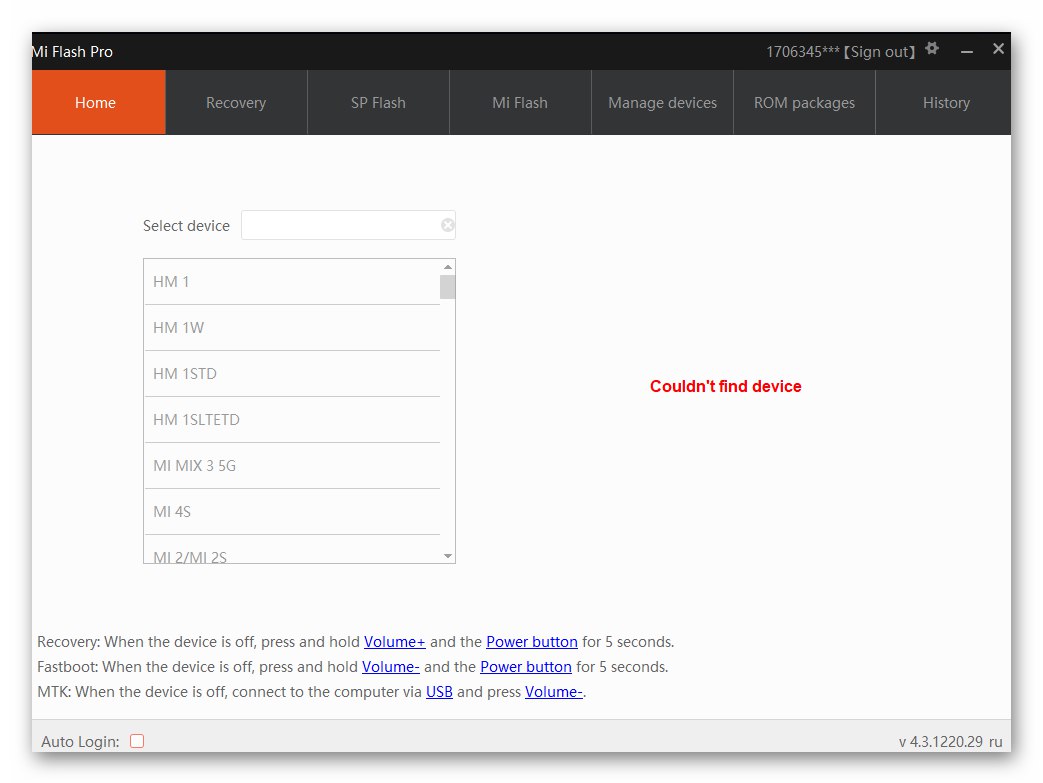
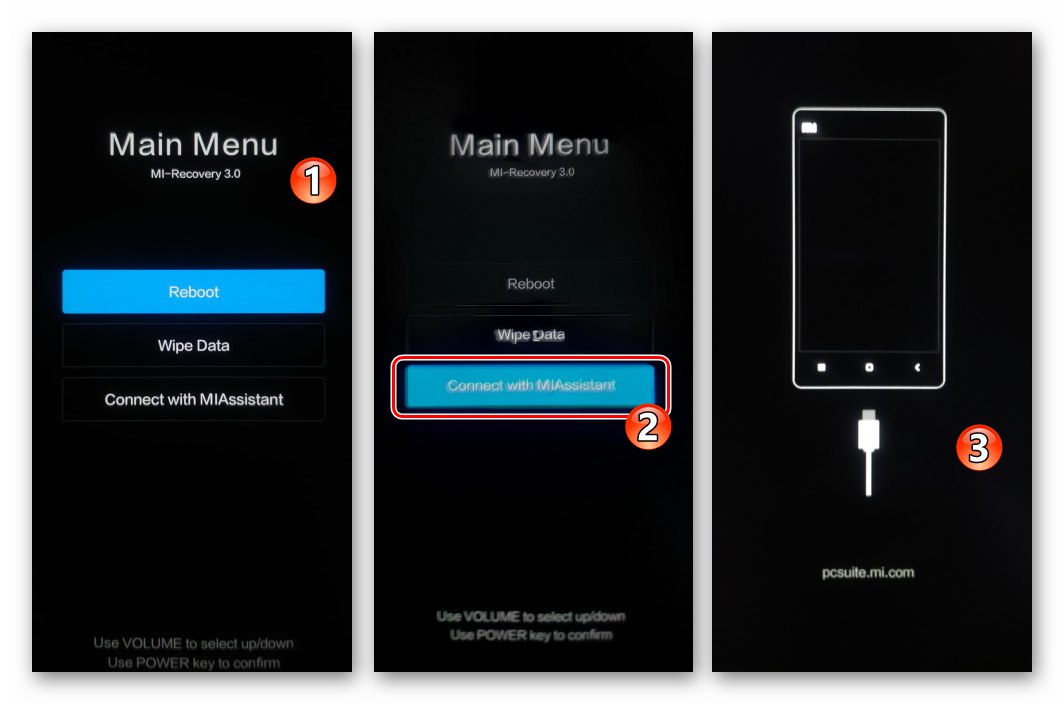
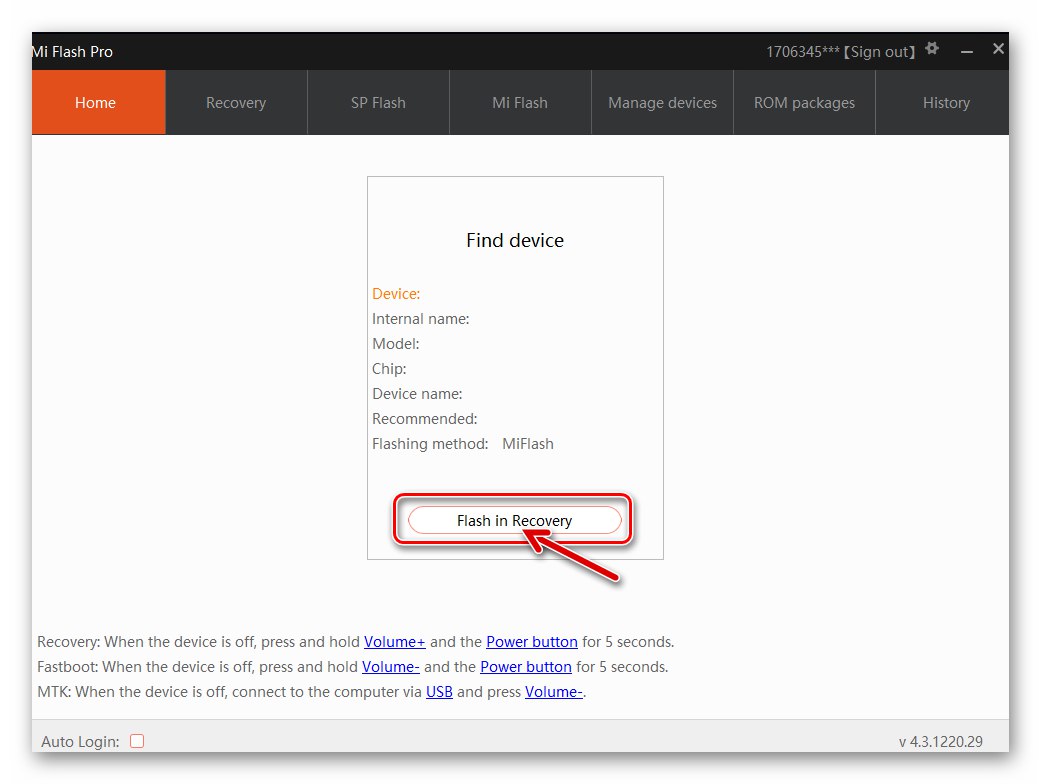
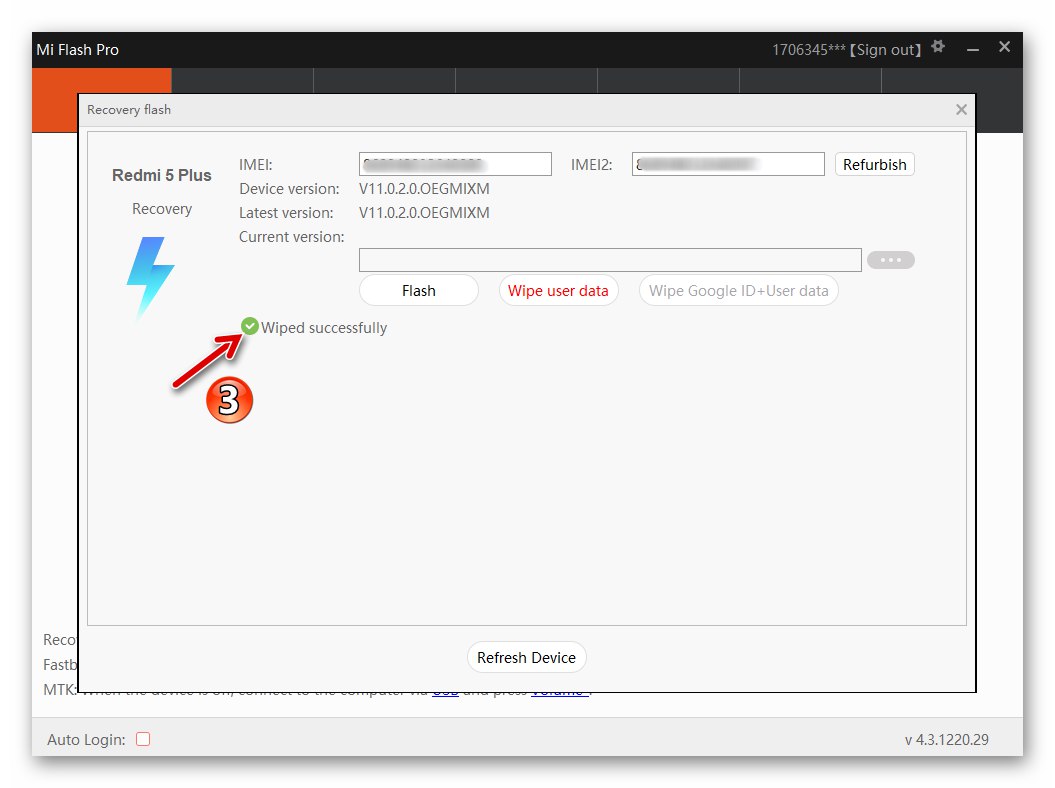
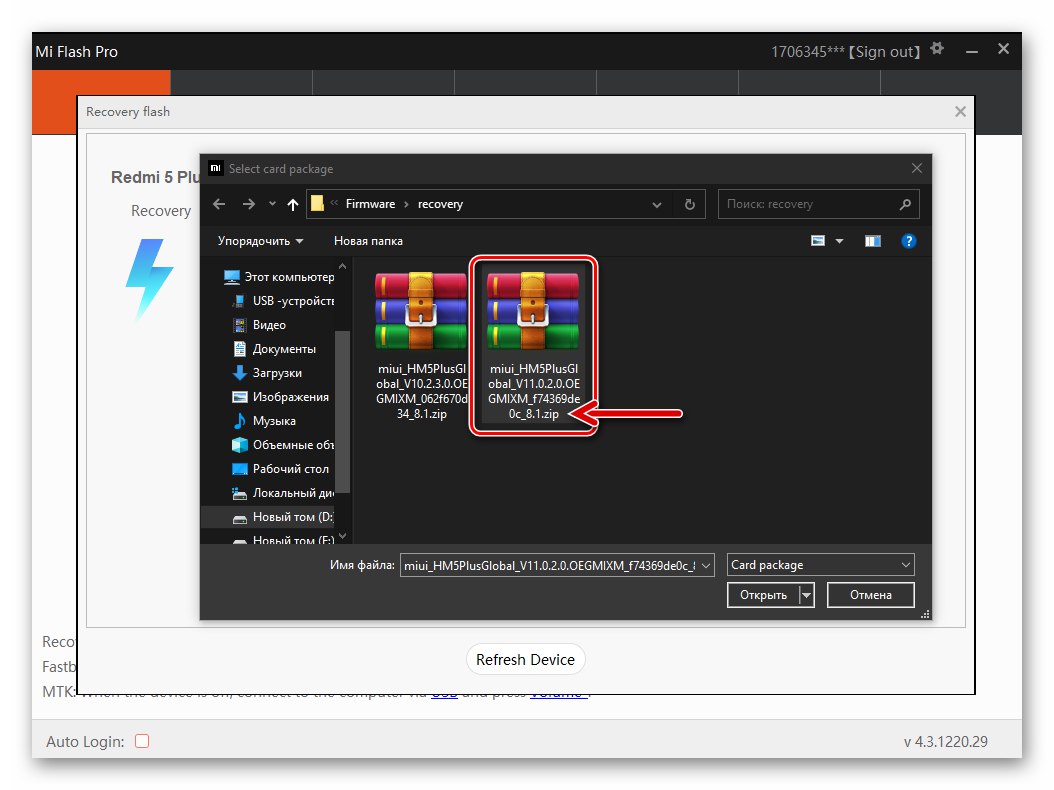
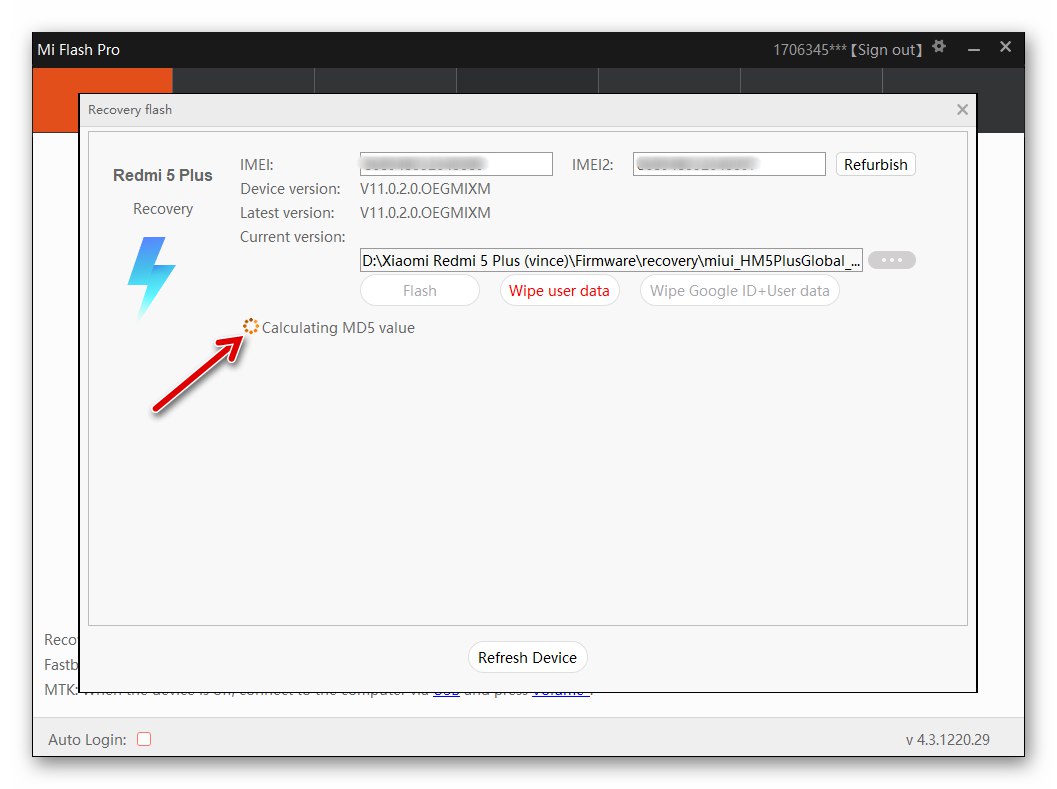
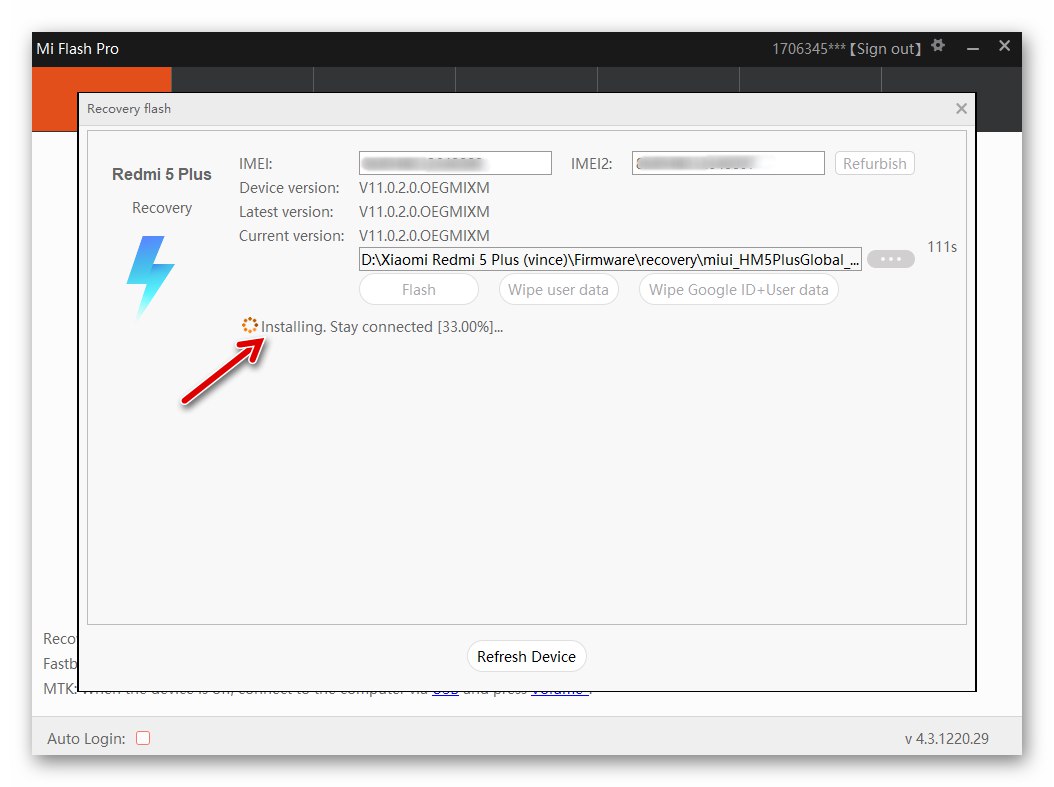
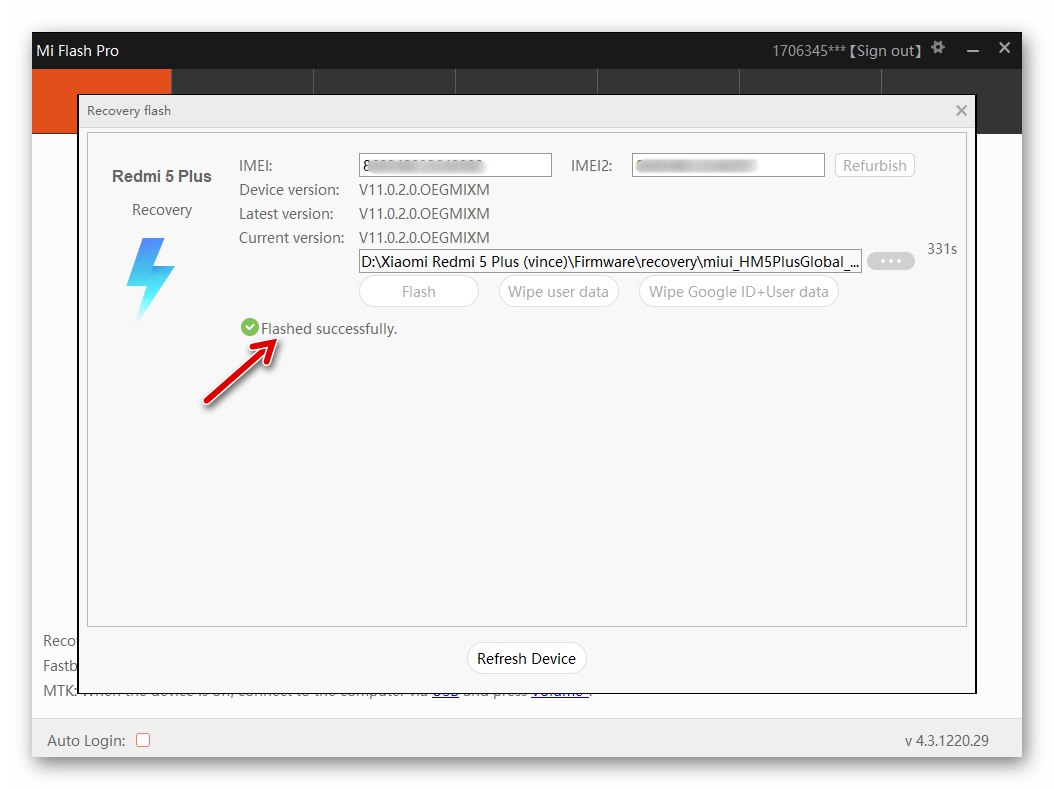
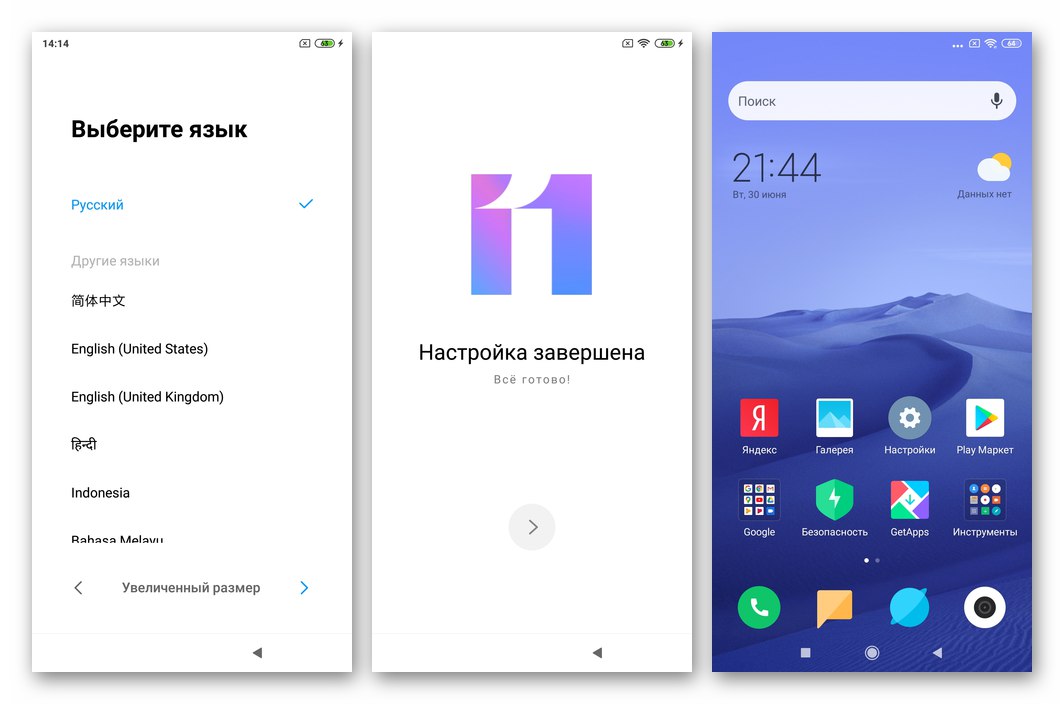
Metoda 3: Fastboot
Jednym z najłatwiejszych sposobów zainstalowania oficjalnego zestawu MIUAI na Redmi 5 Plus jest użycie jednego z oprogramowania układowego fastboot dostępnego w pakiecie tgz dla modelu skryptów instalacyjnych. Oprócz samego archiwum z komponentami systemu operacyjnego określonego typu wymagany jest minimalny zestaw narzędzi ADB i Fastboot.
Ładowarkę urządzenia, które jest obsługiwane zgodnie z poniższymi instrukcjami, należy odblokować!
- Pobierz archiwum oprogramowania układowego fastboot na swój komputer i rozpakuj je za pomocą WinRAR... Najlepszym rozwiązaniem byłoby umieszczenie powstałego katalogu w katalogu głównym dysku systemowego komputera.
- Otwórz folder z minimalnym zestawem ADB i Fastboot i skopiuj zawarte w nim pliki do schowka systemu Windows.
- Wklej pliki ADB i Fastboot do katalogu zawierającego komponenty oprogramowania układowego (ten zawierający katalog "Zdjęcia"). Wynik powinien być podobny do tego na zrzucie ekranu:
- Umieść swój smartfon w stanie „FASTBOOT” i podłącz go do komputera.
- Z katalogu z komponentami MIUI oraz plikami ADB i Fastboot uruchom jeden ze skryptów instalatora. Wybór konkretnego pliku nietoperza zależy od tego, jaki wynik chcesz uzyskać w końcu:
- flash_all.bat - pamięć urządzenia zostanie wyczyszczona, a ona sama zresetuje się do ustawień fabrycznych. Następnie instalowany jest mobilny system operacyjny;
- flash_all_except_data_storage.bat - instalacja MIUI odbywa się wyłącznie, dane użytkownika nie są usuwane;
- flash_all_lock.bat - pamięć urządzenia jest formatowana, następnie instalowany jest system operacyjny i (uwaga!) bootloader jest zablokowany.
- Dalsza interwencja w proces instalacji mobilnego systemu operacyjnego nie jest wymagana - wszystkie manipulacje zostaną przeprowadzone automatycznie, a wystarczy obserwować trwającą operację w otwartym oknie konsoli Windows.
- Po zakończeniu wszystkich procedur okno konsoli zniknie z ekranu komputera, a smartfon uruchomi się ponownie i rozpocznie inicjalizację, a następnie uruchomi ponownie zainstalowaną powłokę MIUI Android.